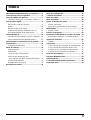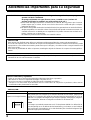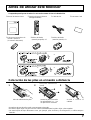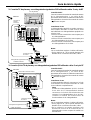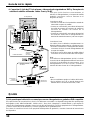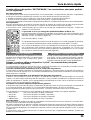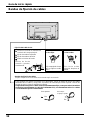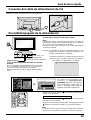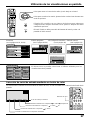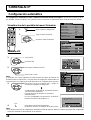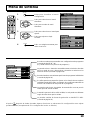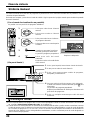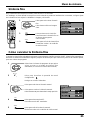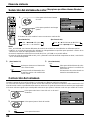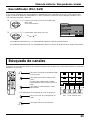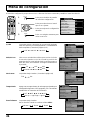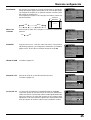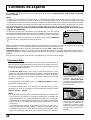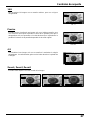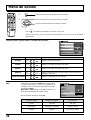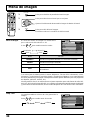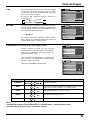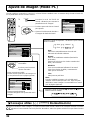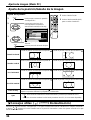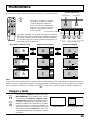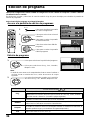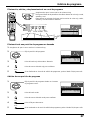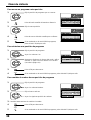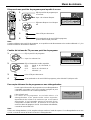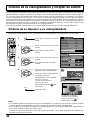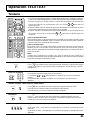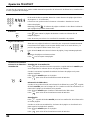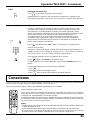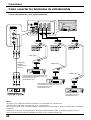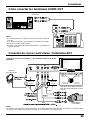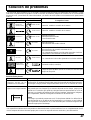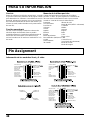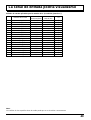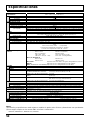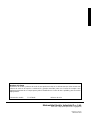Panasonic TH37PA20E El manual del propietario
- Categoría
- Televisores LCD
- Tipo
- El manual del propietario
Este manual también es adecuado para

Televisión de plasma progresiva
Instrucciones de funcionamiento
TH-37PA20
TH-42PA20
Modelo.
TQBC0623-1
La base tipo pedestal mostrada en esta ilustración es un producto opcional.
Español
1
2 3
4
5 6
7
C
8 9
0
La base tipo pedestal mostrada en la ilustración de arriba es un componente opcional.

2
Estimado cliente de Panasonic
Bienvenido a la familia de clientes de Panasonic. Esperamos que disfrute muchos
años de su nuevo TV de plasma.
Para sacar el máximo beneficio de su televisor, lea estas instrucciones antes de
hacer cualquier ajuste, y guárdelas para consultarlas en el futuro.
Guarde también la factura de su compra, y anote el modelo y el número de serie
de su televisor en el espacio suministrado en la cubierta posterior de estas
instrucciones.

3
Índice
Advertencias importantes para su seguridad ........ 4
Precauciones para su seguridad............................. 5
Antes de utilizar este televisor ................................ 7
Colocación de las pilas en el mando a distancia.....7
Guía de inicio rápido................................................. 8
Elección de su tipo de conexión .............................8
Q-Link ...................................................................10
Bandas de fijación de cables ................................12
Conexión del cable de alimentación de CA .......... 13
Encendido/apagado de la alimentación ................ 13
Controles básicos ................................................... 14
Controles del panel delantero y mando a distancia...
14
Funcionamiento de videograbadora/DVD.............15
Utilización de las visualizaciones en pantalla...... 16
Sintonía ATP ............................................................ 18
Configuración automática ..................................... 18
Menú de sintonía..................................................... 19
Sintonía manual .................................................... 20
Sintonía fina .......................................................... 21
Cómo cancelar la Sintonía fina .............................21
Selección del sistema de color
(Hay regiones que utilizan sistemas diferentes)....
22
Corrección del volumen ........................................22
Descodificader (AV2 / AV4) ................................... 23
Búsqueda de canales ............................................. 23
Menú de configuración........................................... 24
Controles de aspecto.............................................. 26
Menú de sonido.......................................................28
Menú de imagen ...................................................... 30
Ajuste de imagen (PC mode) ................................. 32
Ajustes avanzados................................................ 33
Ajuste de la posición/tamaño de la imagen .......... 34
Multiventana ............................................................ 35
Imagen y texto ...................................................... 35
Edición de programa .............................................. 36
Sintonía de su videograbadora y receptor de satélite ..
40
Sintonía de su televisor a su videograbadora....... 40
Operación TELETEXT ............................................. 41
Teletexto................................................................41
Conexiones..............................................................43
Cómo conectar los terminales de entrada/salida.. 44
Cómo conectar los terminales AUDIO OUT..........45
Conexión de cascos auriculares / terminales AV3.........
45
Conexión de los terminales de entrada PC .......... 46
Solución de problemas........................................... 47
PARA SU INFORMACIÓN........................................48
Pin Assignment ....................................................... 48
La señal de entrada podría visualizarse ............... 49
Especificaciones ..................................................... 50

4
ADVERTENCIA: 1) Para evitar daños que pueden causar fuego o descarga eléctrica, no exponga este
aparato a la lluvia o humedad.
No ponga recipientes con agua (floreros, tazas, cosméticos, etc.) encima del
aparato (incluyendo los estantes que estén encima de él, etc.).
2)Para evitar descargas eléctricas, no desmonte la cubierta. No hay piezas que el usuario
pueda reparar por sí mismo. Acuda a un técnico de servicio cualificado para cualquier
problema de servicio.
3) No desmonte la patilla de tierra del enchufe eléctrico. Este aparato tiene un enchufe eléctrico
de tipo tres patillas con conexión a tierra. Este enchufe sólo puede conectarse en tomas con
conexión a tierra. Es un detalle para su seguridad, si no puede conectar este enchufe en su
tomas, consulte con un electricista.
No elimine la protección del enchufe con conexión a tierra.
PRECAUCION
Este aparato fue diseñado para utilizar en ambientes relativamente libres de campos electromagnéticos.
El uso de este aparato cerca de fuentes de campos electromagnéticos fuertes o donde el ruido eléctrico puede
superponerse a las señales de entrada, puede hacer que la imagen y el sonido oscilen o tengan interferencias
tales como ruidos.
Para evitar la posibilidad de dañar el aparato, manténgalo alejado de fuentes de campos electromagnéticos
fuertes.
Para impedir las descargas eléctricas, asegúrese de que la patilla de puesta a tierra de la clavija del cable de
alimentación de CA esté firmemente conectada.
Marcas comerciales y registradas
•
VGA es una marca comercial de International Business Machines Corporation.
•
Macintosh es una marca registrada de Apple Computer, EE.UU.
•
S-VGA es una marca registrada de Video Electronics Standard Association.
Aunque no se mencionen especialmente marcas comerciales de compañías o productos, tales marcas
comerciales están plenamente reconocidas.
Advertencias importantes para su seguridad
Síntomas
Aparece una imagen fantasma
PRECAUCION:
Verificaciones
No permita que una imagen fija se muestre durante mucho tiempo, porque esto
puede ser la causa de que quede una imagen fantasma permanente en la TV de
plasma. Los ejemplos de imágenes fijas incluyen logotipos, videojuegos, imágenes
de computadora, teletexto e imágenes mostradas en el formato 4:3.
Nota:
La imagen secundaria permanente en la TV de plasma debida a la utilización de
una imagen fija no es un defecto de funcionamiento y, por lo tanto, no está cubierta
por la garantía. Este producto no ha sido diseñado para visualizar imágenes fijas
durante largos plazos de tiempo.

5
Precauciones para su seguridad
ADVERTENCIA
Instalación
Esta la TV de plasma puede utilizarse sólo con los siguientes accesorios opcionales. El uso con cualquier otro
tipo de accesorios opcionales puede causar inestabilidad y terminar provocando daños.
(Matsushita Electric Industrial Co., Ltd. fabrica todos los accesorios siguientes)
•
Pedestal ................................................................. TY-ST42PA20
•
Base de pantalla ....................................................
TY-S42PA20W (TH-42PA20), TY-S37PA20W (TH-37PA20)
•
Abrazadera de suspensión de pared (vertical)....... TY-WK42PV2W
Solicite ayuda de un técnico cualificado para realizar la instalación.
No instale la TV de plasma sobre superficies inclinadas o poco estables.
•
La TV de plasma puede caerse o darse vuelta.
No coloque objetos encima de la TV de plasma.
•
Si se derrama agua en la TV de plasma o entran objetos extraños en su interior, se puede provocar un cortocircuito
que causará fuego o descarga eléctrica. Si entran objetos extraños en el interior de la TV de plasma, consulte con
su tienda local de Panasonic.
Si se utiliza un pedestal (accesorio opcional), deje un espacio de 10 cm o más en la parte superior, izquierda y derecha,
6 cm o más en la parte inferior y 7 cm o más en la parte posterior. Si se utiliza algún otro método de instalación, deje un
espacio de 10 cm o más en la parte superior, inferior, izquierda y derecha y 1,9 cm o más en la parte posterior.
Evite instalar este producto cerca de equipos electrónicos que puedan ser afectados fácilmente por las ondas
electromagnéticas.
•
Esto puede causar interferencias en la imagen, el sonido, etc. En particular, mantenga los equipos de vídeo
alejados de este producto.
Cuando utilice la TV de plasma.
La TV de plasma fue diseñada para funcionar con una CA de 220 - 240 V, 50/60 Hz.
No cubra los orificios de ventilación.
•
La TV de plasma puede calentarse excesivamente provocando fuego o daños en la TV de plasma.
No introduzca materias extrañas en el interior de la TV de plasma.
•
No introduzca objetos de metal o inflamables por los orificios de ventilación ni los deje caer encima de la pantalla
de plasma ya que pueden provocar fuego o una descarga eléctrica.
No desmonte o modifique la cubierta.
•
Hay alta tensión eléctrica en el interior del aparato que puede provocar una fuerte descarga eléctrica. Para
cualquier trabajo de inspección, ajuste o reparación, llame a su tienda local de Panasonic.
Inserte completamente el enchufe del cable eléctrico.
•
Si el enchufe no ha entrado completamente puede generar calor y ser el origen de un incendio. Si el enchufe está
dañado o la toma de corriente está floja, no los utilice.
No toque el enchufe del cable eléctrico con las manos mojadas.
•
Puede recibir una descargue eléctrica.
No haga nada que pueda dañar el cable eléctrico. Cuando desenchufe el cable eléctrico, sujete del enchufe y
no el cable.
•
No dañe el cable eléctrico, no lo modifique ni coloque objetos pesados encima, ni coloque cerca de objetos que
desprendan calor, no tuerza ni tire excesivamente del mismo. Esto puede provocar un fuego o descarga eléctrica.
Si el cable eléctrico está dañado, solicite la reparación en su tienda local de Panasonic.
Si no se utiliza la TV de plasma durante un largo período de tiempo, desenchufe el cable eléctrico de la toma
de corriente.d

6
Precauciones para su seguridad
Si se producen problemas durante el uso
Si se produce un problema (por ejemplo falta la imagen o sonido), o si sale humo o hay olores no normales de la
TV de plasma, desenchufe inmediatamente el cable eléctrico de la toma de corriente.
•
Si sigue utilizando la TV de plasma en estas condiciones, puede provocar un fuego o descarga eléctrica. Después
de comprobar que ha dejado de salir humo, llame a su tienda local de Panasonic para solicitar las reparaciones
necesarias. No repare la TV de plasma por su cuenta ya que es muy peligroso.
Si entra agua o materias extrañas en el interior de la TV de plasma, si se ha caído la TV de plasma o si el
mueble exterior está dañado, desenchufe inmediatamente el cable eléctrico.
•
Puede provocar un cortocircuito que inicie un incendio. Llame a su tienda local de Panasonic para hacer las
reparaciones necesarias.
PRECAUCION
Cuendo utilice la TV de plasma
No acerque sus manos, rostro u otros objetos cerca de los orificios de ventilación de la TV de plasma.
•
El aire que sale de los orificios de ventilación y de la parte superior de laTV de plasma está caliente. No acerque
sus manos, cara u objetos que no puedan soportar el calor, a estos orificios porque puede quemarse.
Desconecte todos los cables antes de mover la TV de plasma.
•
Si fuera necesario mover la TV de plasma a otro lugar y se dejan algunos cables conectados, éstos pueden
dañarse, provocar un incendio o una descarga eléctrica.
Desenchufe el cable eléctrico de la toma de corriente como medida de seguridad antes de realizar una limpieza.
•
Puede sufrir una descarga eléctrica si no lo hace.
Limpie el cable eléctrico a intervalos regulares para evitar que se cubra por el polvo.
•
Si hay acumulación de polvo en el enchufe del cable eléctrico, la humedad puede acumularse y dañar el aislamiento,
provocando un incendio. Desenchufe el cable eléctrico de la toma de corriente y limpie con un paño seco.
Esta TV de plasma radia rayos infrarrojos, y por lo tanto puede afectar a otros equipos de comunicación por
infrarrojos.
Instale su sensor de infrarrojos en un lugar alejado de la luz directa de su TV de plasma o de la luz reflejada
por ella.
Limpieza y mantenimiento
El frente del panel de la pantalla ha recibido un tratamiento especial. Limpie suavemente la superficie del
panel utilizando el paño de pulido o un paño suave.
•
Si la superficie está especialmente sucia, limpie con un paño suave empapado en agua o agua mezclada con una
pequeña cantidad de detergente neutro, frote uniformemente con un paño seco del mismo tipo hasta que la
superficie quede completamente seca.
•
No raye o golpee la superficie del panel con sus uñas u otros objetos duros ya que la superficie puede dañarse.
Además, evite el contacto con sustancias volátiles tales como rociadores de insecticida, disolventes y diluyentes
de pintura, de lo contrario puede verse afectada la calidad de la superficie.
Si el mueble se ensucia, limpie con un paño suave y seco.
•
Si el mueble está muy sucio, empape el paño en agua mezclada con una pequeña cantidad de detergente neutro
y escurra el paño hasta eliminar el agua. Utilice el paño para limpiar el mueble y seque frotando con un paño
seco.
•
No permita que el detergente entre en contacto directo con la superficie de la TV de plasma. Si las gotas de agua
entran en el interior del aparato, pueden surgir problemas en el funcionamiento.
•
Evite el contacto con sustancias volátiles tales como rociadores de insecticida, disolventes y diluyentes de
pintura debido a que puede verse afectada la superficie del mueble y puede desprenderse el revestimiento.
Tampoco deje la superficie por mucho tiempo en contacto con artículos de caucho o PVC.

7
1
2 3
4
5 6
7
C
8 9
0
Antes de utilizar este televisor
•
Manual de instrucciones
•
Transmisor del mando a distancia
(N2QAJB000081)
•
Cable de CA
•
Pilas para el transmisor de
mando a distancia
(2 × tamaño R6 (UM3))
•
Guarantee Card
Compruebe que dispone de todos los accesorios antes de hacer la instalación.
Abra la cubierta de las pilas. Inserte las pilas colocando
las polaridades (+ y -) en
las posiciones correctas.
Vuelva a colocar la
cubierta.
Colocación de las pilas en el mando a distancia
123
Dos pilas tamaño R6
(UM3)
•
Núcleo de ferrita
(tamaño pequeño) × 5
•
Núcleo de ferrita
(tamaño grande) × 3
1
2
3
1
2
3
• Asegúrese de que las pilas estén correctamente colocadas.
• No mezcle pilas viejas con pilas nuevas. Retire inmediatamente las pilas viejas y descargadas.
• No mezcle pilas de tipos diferentes como, por ejemplo, pilas alcalinas y de manganeso; no utilice tampoco
baterías.

8
Guía de inicio rápido
TV de plasma
R
RGB
VIDEO
S VIDEO VIDEO S VIDEO
L
P
R
P
B
Y
AUDIO OUT
AV 4C
AV4 AV2 AV1
COMPONENT
VIDEO
VIDEO RGB
ANTENA
Cable de antena
Nota: El equipo adicional y los cables mostrados no se suministran con este aparato.
Elección de su tipo de conexión
Conexiones y opciones de instalación
• Si conecta este receptor utilizando un cable de RF solamente, consulte más abajo.
• Si conecta este receptor utilizando cables Scart y de RF solamente, consulte la página 9.
• Si conecta este receptor a una videograbadora Q-Link (o compatible con Q-Link), consulte la página 9.
• Si conecta este receptor a una videograbadora Q-Link (o compatible con Q-Link) y a un receptor de satélite,
consulte la página 10.
¿Qué es Q-Link?
Q-Link permite realizar una comunicación directa entre el receptor y una videograbadora Q-Link (o compatible
con Q-Link), lo que permitirá también realizar funciones como, por ejemplo, descargar información de sintonía
desde el receptor a la videograbadora.
En la página 11 se puede encontrar más información acerca de Q-Link.
Para que Q-Link funcione correctamente, los cables Scart deberán ser conectados de cierta forma, dependiendo
de si el televisor está siendo conectado a una videograbadora o a una videograbadora y receptor de satélite.
1. Conexión directa del receptor a una antena solamente
Conexión de RF
Conecte el cable de antena de este receptor al terminal de entrada de antena
( ).

9
3.
Conexión Q-Link TV de plasma y una videograbadora/grabadora DVD utilizando cables Scart y de RF
Conexión de RF
Conecte la antena al terminal de entrada de antena
de la videograbadora, y un cable de RF
procedente del terminal de salida de antena de la
videograbadora al terminal de entrada de antena
( ) de este receptor.
Conexiones Scart
La videograbadora también se puede conectar a
este receptor utilizando un cable Scart si usted
está utilizando una videograbadora equipada con
zócalos Scart.
• Utilice el zócalo Scart AV1 de este receptor para
una videograbadora.
• Utilice el zócalo Scart AV2 de este receptor para
una videograbadora de S-vídeo.
• Utilice el zócalo Scart AV4 de este receptor para
una videograbadora de S-vídeo.
Notas:
• No se suministran equipos ni cables adicionales.
• En las páginas 44 y 45 se puede obtener más
detalles de las conexiones de audio / vídeo.
2.
Conexión TV de plasma y una videograbadora/grabadora DVD utilizando cables Scart y de RF
Conexión de RF
Conecte la antena al terminal de entrada de antena
de la videograbadora, y un cable de RF
procedente del terminal de salida de antena de la
videograbadora al terminal de entrada de antena
( ) de este receptor.
Conexiones Scart
La videograbadora deberá conectarse al zócalo
Scart AV2 de este receptor utilizando un cable
Scart “cableado completamente”.
Nota:
Si utiliza una videograbadora “Q-Link”, el zócalo
Scart AV1 de la videograbadora deberá
conectarse al zócalo Scart AV2/AV4 de este
receptor. Si su videograbadora no es “Q-Link”,
consulte el manual de instrucciones de
funcionamiento de la videograbadora.
Notas:
• No se suministran equipos ni cables adicionales.
• En las páginas 44 y 45 se puede obtener más
detalles de las conexiones de audio / vídeo.
• En la página 10 se puede encontrar más
información acerca de la instalación de un
videograbadora o este receptor de satélite con
este televisor.
R
RGB
VIDEO
S VIDEO VIDEO S VIDEO
L
P
R
P
B
Y
AUDIO OUT
AV 4C
AV4 AV2 AV1
COMPONENT
VIDEO
VIDEO RGB
TV de plasma
ANTENA
Terminal de
entrada
de antena
Terminal de salida
de antena
Terminal de entrada
de antena
Cable de antena
videograbadora/grabadora DVD
AV1/AV2/AV4
R
RGB
VIDEO
S VIDEO VIDEO S VIDEO
L
P
R
P
B
Y
AUDIO OUT
AV 4C
AV4 AV2 AV1
COMPONENT
VIDEO
VIDEO RGB
ANTENA
Terminal de entrada de antena
Terminal de salida
de antena
videograbadora/grabadora DVD
Terminal de entrada
de antena
Cable de antena
AV2/AV4
Guía de inicio rápido

10
Q-Link
Guía de inicio rápido
4. Conexión Q-Link del TV de plasma, videograbadora/grabadora DVD y Receptor de
satélite de satélite utilizando cables Scart y de RF
Para que Q-Link funcione correctamente, el
televisor, la videograbadora y el receptor de satélite
deberán conectarse como se muestra en el
diagrama de abajo.
Conexiones de RF
• Conecte un cable de RF al terminal de entrada de
antena del receptor de satélite.
• Conecte un cable de RF procedente del terminal
de salida de antena del receptor de satélite al
terminal de entrada de antena de la
videograbadora.
• Conecte un cable de RF procedente del terminal
de salida de antena de la videograbadora al
terminal de entrada de antena () de este receptor.
Conexiones Scart
Los cables Scart "cableados completamente" no
deberán utilizarse para todas las conexiones Scart.
• El zócalo Scart AV2 de la videograbadora deberá
conectarse al zócalo Scart de videograbadora del
receptor de satélite.
• El zócalo Scart TV del receptor de satélite deberá
conectarse al zócalo Scart AV1 del este receptor.
Nota:
Si se utiliza una videograbadora “Q-Link”, el zócalo
Scart AV1 de la videograbadora deberá conectarse
al zócalo Scart AV2/AV4 de este receptor. Si su
videograbadora no es una “Q-Link”, consulte el
manual de instrucciones de su videograbadora.
Notas:
• No se suministran equipos ni cables adicionales.
• En las páginas 44 y 45 se puede obtener más
detalles de las conexiones de audio / vídeo.
R
RGB
VIDEO
S VIDEO VIDEO S VIDEO
L
P
R
P
B
Y
AUDIO OUT
AV 4C
AV4 AV2 AV1
COMPONENT
VIDEO
VIDEO RGB
TV de plasma
Terminal de
entrada
de antena
ANTENA
AV1
Terminal de
entrada
de antena
Cable de antena
Terminal de salida
de antena
Terminal de
entrada
de antena
Terminal de
salida
de antena
/AV4
videograbadora/
grabadora DVD
Q-Link permite que la televisión se comunique con una videograbadora o grabadora DVD compatible.
Para que funcione la comunicación Q-Link, la TV debe estar conectada a un dispositivo de grabación que disponga
del logotipo Q-Link, "NEXTVIEWLINK", "DATA LOGIC", "Easy Link", "Megalogic" o "SMARTLINK", y que emplee un
cable Scart "completamente cableado" entre el zócalo AV2 de la televisión y el zócalo apropiado de su videograbadora,
y entre el zócalo AV4 de la televisión y el zócalo apropiado de su grabadora DVD.
Para hacer la conexión al zócalo Scart apropiado del dispositivo de grabación, consulte el manual de instrucciones
del dispositivo.

11
Guía de inicio rápido
Descarga preajustada
Esto permite que el orden de los programas de la TV sea descargado a un dispositivo de grabación, asegurándose
así de que se realizan las grabaciones correctas; hay varias formas de realizar esta operación:
1. Durante la instalación como se explica en "Guía de inicio rápido" al comienzo de la página 8.
2. Cuando se inicia la instalación automática desde Tuning menu, consulte la página 18.
3. Descarga preajustada iniciada desde un dispositivo de grabación, consulte el manual de instrucciones del dispositivo.
Nota importante:
No todos los dispositivos de grabación soportan este tipo de sistema de comunicación de datos. Algunos pueden
soportar ciertas características, pero otros no. Consulte el manual de instrucciones del dispositivo.
Si no funciona Q-Link, confirme primero que su cable Scart sea del tipo "completamente cableado". Solicite más
detalles a su concesionario.
Lo que usted ve es lo que usted graba (GRABACIÓN DIRECTA DE LA TV)
Esto permite realizar la grabación inmediata del programa que está mostrándose en la
televisión, mediante el dispositivo de grabación conectado al zócalo Scart, que puede elegirse
utilizando "Q-Link". (Consulte la página 24.)
Pulse el botón DIRECT TV REC.
Si el dispositivo de grabación está en el modo de espera con un medio de grabación insertado,
éste se encenderá automáticamente cuando usted pulse el botón DIRECT TV REC.
Si se conecta un dispositivo "Q-Link", en la pantalla de la TV aparecerá un mensaje mostrando
que el dispositivo está grabando. Algunos dispositivos compatibles con "Q-Link" sólo
visualizarán el mensaje con la posición de programa de videograbadora en (0) o en el modo
AV. Consulte el manual de instrucciones del dispositivo.
Cuando utilice un dispositivo "NEXTVIEWLINK", las características principales posibles
son las siguientes:
Grabación realizándose Sin grabación - Comprobar cinta o disco
El dispositivo de grabación está grabando la señal del
programa de su propio sintonizador. Si lo desea puede
apagar la TV y dejar que el dispositivo grabe
normalmente.
La cinta o el disco pueden haber sido "protegidos contra
la escritura", no se encuentran insertados o pueden
estar dañados. El dispositivo puede estar grabando ya.
Consulte el manual de instrucciones del dispositivo.
Además, cuando se utiliza un dispositivo "Q-Link", las características principales
posibles son las siguientes:
Las características indicadas a continuación sólo se encuentran disponibles con un dispositivo conectado al zócalo
Scart seleccionado empleando "Q-Link". (Consulte la página 19).
Conexión automática de la alimentación de la TV / Dispositivo de grabación
Si usted inserta un medio pregrabado en el dispositivo de grabación y presiona el botón de reproducción mientras la
TV está en el modo de "espera", la TV se encenderá automáticamente y seleccionará la entrada AV correcta para que
usted pueda ver el contenido.
Puesta en espera automática de la alimentación del dispositivo de grabación
Cuando la TV se ponga en el modo de "espera", el dispositivo de grabación se pondrá también en el modo de
"espera" si no tiene ningún medio de grabación insertado, o si hay un medio insertado pero el dispositivo está en el
modo de "rebobinado" o "parada". Si una videograbadora está bobinando una cinta, ésta no se pondrá en el modo de
"espera" hasta que haya terminado el rebobinado.
Encendido con visión de imagen del dispositivo de grabación
Si el televisor está en el modo de espera y el dispositivo de grabación envía un menú para mostrarlo en la pantalla de
la TV (el menú principal, por ejemplo), la TV se encenderá automáticamente y el menú se visualizará.
Algunos dispositivos pueden soportar esta característica. Consulte el manual de instrucciones del dispositivo.
Nota importante:
Estos dispositivos de grabación pueden ser compatibles con algunas de las funciones anteriores o con todas ellas.
Consulte el manual de instrucciones del dispositivo.
No todos los dispositivos de grabación soportan este tipo de sistema de comunicación de datos. Algunos soportan
ciertas características, pero otros no. Consulte el manual de instrucciones del dispositivo. Algunas características
sólo se encuentran disponibles con el dispositivo conectado al zócalo Scart seleccionado mediante "Q-Link". (Consulte
la página 24).
Si no funciona Q-Link, confirme primero que su cable Scart sea del tipo "completamente cableado". Solicite más
detalles a su concesionario.
Esta TV también se comunicará con otros dispositivos de grabación que tengan los logotipos siguientes:
• “DATA LOGIC” (Una marca de fábrica de Metz Corporation)
• “Easy Link” (Una marca de fábrica de Philips Corporation)
• “Megalogic” (Una marca de fábrica de Grundig Corporation)
• “SMARTLINK” (Una marca de fábrica de Sony Corporation)
TV/AV
1 2 3
4 5 6
F. P.
INDEX HOLD
PICTURE
SOUND
SET UP
TV/TEXT
DIRECT
TV REC
CH SEACH
STILL

12
– Bandas de fijación de cables
Asegure cualquier exceso de los cables con las bandas según sea necesario.
Para asegurar los cables conectados a los terminales, ponga la banda de fijación de cables
alrededor de los cables y luego pase el extremo de la banda que forma la punta a través del
bloque de cierre, como se muestra en la figura.
Asegurándose de que los cables estén lo suficientemente flojos como para reducir al mínimo
la tensión (especialmente el cable de la alimentación), una firmemente todos los cables
con la banda de fijación suministrada.
Para apretar:
Para aflojar:
Tire
Tire
Empuje la perilla.
–
Fijación del cable de CA
1
Conecte el enchufe de alimentación
al zócalo del cuerpo principal.
2
Fije la abrazadera izquierda.
3
Fije la abrazadera derecha.
Instale el núcleo de ferrita.
Núcleo de ferrita
(tamaño grande)
suministrado.
Cómo fijar:
Fije empujando hasta
que se oiga un sonido
seco.
Cómo soltar:
Tire hacia arriba
mientras desplaza la
perilla.
Guía de inicio rápido
Bandas de fijación de cables

13
Encendido/apagado de la alimentación
Sensor del mando a distancia
Indicador de
alimentación
Conexión del cable de alimentación de CA
Conexión de la clavija a la toma de corriente
Nota:
Los tipos de clavijas cambian según los países. La clavija de
alimentación mostrada a la izquierda puede, por lo tanto, no
ser la misma que se encuentra en su aparato.
Presione el interruptor principal de la TV de plasma para
encender el aparato.
Ejemplo: La pantalla de abajo se mostrará durante un rato
después de encendida la pantalla de plasma. (La
condición del ajuste es un ejemplo.)
A partir de la segunda vez, la pantalla de abajo se muestra
durante un rato. (La condición del ajuste es un ejemplo.
)
Presione la tecla de espera del mando a distancia para
apagar la TV de plasma.
Panorámica de Plasma: Rojo (espera)
P
resione la tecla de espera del mando a distancia para
encender la TV de plasma.
Apague la TV de plasma presionando su interruptor principal
mientras ésta está encendida o en el modo de espera.
Conecte la clavija del cable de CA a la TV de plasma.
ISi usted no ha programado este
receptor, la configuración
automática empezará, sus emisoras
serán localizadas, clasificadas en
orden, y guardadas listas para ser
utilizadas (consulte la página 18).
02 99:21 41
ATP EN CURSO
Buscando :
ESPERE, POR FAVOR
TV/AV
PICTURE
SOUND
SET UP
Sensor C.A.T.S
C.A.T.S (sistema de seguimiento automático de contraste)
de plasma
El C.A.T.S de plasma capta automáticamente las condiciones
de la luz ambiental y ajusta el brillo y la gradación en
consecuencia para poder optimizar el contraste.
(Efectivo cuando el modo de imágen esté ajustado a
Auto.)
1
Para VIDEO / COMPONENT / TV INPUT:
Land
Start ATP Suchlauf
Abbruch
Guía de inicio rápido
Nota:
La unidad consume algo de energía siempre que el cable de
alimentación se mantiene conectado a la toma de corriente.

14
S VIDEO
R - STANDBY
G - POWER ON
STR F TV/AV
AV3
VIDEO L R/ /
STR F TV/AV/ /
Botón N (Normalizar)
Repone todos los ajustes a sus niveles predeterminados.
• Acceso directo a los canales
Puede sintonizar directamente los canales de TV
pulsando el botón "C" y los botones de números de
canales correspondientes.
Canal número 8.......
C
,
0
,
8
Canal número 36.....
C
,
3
,
6
Controles básicos
Controles del panel delantero y mando a distancia
Menú de imagen (consulte las páginas
30 y 31)
Menú de sonido
(consulte las páginas 28 y 29)
Encendido o apagado del sonido ambiental
(consulte las páginas 28 y 29)
Control de aspecto (consulte las páginas 26 y 27)
Botón de grabación directa del televisor
(consulte la página 11)
Botón de estado
Pulse para visualizar la posición del programa,
el nombre del programa, el número del canal, la
hora, modo de aspecto, sistema de recepción y
tabla de programas.
Selección de función
Visualiza las funciones de
visualización en pantalla. Pulse
repetidamente para seleccionar
entre las funciones disponibles.
Se puede acceder directamente
a los ajustes siguientes.
Volumen
Contraste
Brillo
Color
Sintonizar
Balance
Agudos
Graves
Matiz
Nitidez
Notas:
• Matiz : En el modo NTSC.
• Modo de sintonía: No se visualiza durante el modo AV.
Interruptor de encendido /
apagado de la TV de plasma
Store
(see page 19-22, 37-40, 42)
Subida (+) y bajada (-) del volumen/ascenso ( ) y descenso ( )
de números de programas
Los ajustes de volumen empleando estos botones se realizan
después de pulsar el botón de función.
Cuando el botón de aumento ( ) o disminución ( ) de
números de programas del panel delantero de la TV con
pantalla de plasma se pulse en el modo de espera, la TV con
pantalla de plasma se encenderá.
Selección del modo del televisor/AV
Pulse para seleccionar alternativamente los modos
de señal de entrada del televisor o AV.
AB
A
B
A
B
MULTI
WINDOW
Multiventana
Pulse para visualizar la imagen principal y la imagen secundaria (consulte la página 35).
La imagen principal y la imagen secundaria podrán cambiarse utilizando los botones rojo, verde,
amarillo y azul.
[Imagen fuera de imagen]
Imagen principal Imagen secundaria
[Una imagen al lado de la otra] [Imagen en imagen]
Visión
normal
Imagen principal Imagen secundaria
Imagen principal Imagen secundaria
• Selección directa de números de programas
Puede seleccionar directamente los números pulsando
los botones de "números 0-9" o los botones de "dos
dígitos" y los "números 0-9".
Programa número 8 .....
8
Programa número 12.... ,
1
,
2
En el modo de alimentación en espera se enciende el televisor.
MULTI
WINDOW
Menú de configuración
(consulte la página
24 y 25
)

15
N
DVD
REC
-
VCR
STR
PROGRAMME
TV/AV
1 2 3
4 5 6
7 8 9
F.P.
INDEX HOLD
CH SEACH
STILL
PICTURE
SOUND
SET UP
TV/TEXT
ASPECT
C
0
VCR
MULTI
WINDOW
DIRECT
TV REC
Almacenamiento
(consulte las páginas 19-22, 37-40, 42)
Almacena algunos ajustes de los
menús de sintonía y teletexto.
Alimentación (espera)
El televisor debe enchufarse primero a la toma de corriente y encenderse
luego con el interruptor de la alimentación.
Pulse este botón para encender el televisor desde el modo de espera.
Pulse de nuevo para apagar el televisor y ponerlo en el modo de espera.
Nota:
También es posible
encender el televisor desde
el modo de espera
pulsando los botones de
"selección directa de
número de programa" (0-9)
en el mando a distancia.
Silenciamiento del sonido
Pulse para silenciar completamente el sonido. Aparecerá el símbolo de silenciamiento.
Pulse de nuevo para restaurar el nivel de sonido anterior y cancelar el silenciamiento.
Selección de número de programa
Pulse para seleccionar el número de programa más alto o más bajo siguiente.
Ajuste del volumen
Pulse para subir o bajar el nivel del sonido.
Volumen
Selección de modo de televisor/AV
Pulse para seleccionar alternativamente los modos de señal de entrada del
televisor o AV.
STILL
Púlselo para congelar la imagen, y vuelva a pulsarlo para volver a ver el
programa actual.
Controles básicos
Funcionamiento de videograbadora/reproductor DVD
El control remoto es capaz de controlar algunas funciones de la
videograbadora o reproductor DVD (disco digital versátil) marca Panasonic
que haya sido seleccionado. Algunas videograbadoras y reproductores
DVD tienen funciones diferentes, así que para asegurarse de si son
compatibles, consulte el manual de instrucciones del aparato o a su
concesionario para conocer los detalles.
PROGRAMME
Operación TELETEXT
(consulte las páginas 41, 42, 43)
Búsqueda de canales
(consulte las páginas 23)
Botones de colores utilizados para
•
Editar programas (consulte las páginas 36-39)
• Funciones de teletexto (consulte las páginas
41, 42, 43)
• Seleccionar AV
• Multiventana (consulte las páginas 35)
•
Búsqueda de canales (consulte las páginas 23
)

16
N
DVD
REC
-
VCR
STR
PROGRAMME
TV/AV
1 2 3
4 5 6
7 8 9
F.P.
INDEX HOLD
CH SEACH
STILL
PICTURE
SOUND
SET UP
TV/TEXT
ASPECT
C
0
VCR
MULTI
WINDOW
DIRECT
TV REC
Este cuadro de ayuda indica qué teclas
del mando a distancia se utilizan para
desplazarse por el menú mostrado.
Consulte más arriba las descripciones
de las funciones de los botones.
Siempre que se visualiza un menú en
la TV se visualiza también un cuadro
de ayuda en pantalla.
1 :
-
Off SC1
2 : Off SC1
3 : Off SC1
4 : Off SC1
5 : Off SC1
Prog. Can. Nombre Bloqueo Sist
Edicion Programa
TV/AV
Seleccionar
Cambio
programa
Borrar Insert Mover
STR Memorizar
Volver
Salir
Cuadro de instrucciones de
ayuda en pantalla
Consulte la ayuda en pantalla
Utilización de las visualizaciones en pantalla
Mediante el sistema de menús de visualización en pantalla se puede acceder a muchas de las funciones disponibles
de este televisor. Utilice el mando a distancia como se indica más abajo para tener acceso y ajustar como desee las
funciones.
Contraste
Brillo
Color
Nitidez
P-NR
Modo de imagen
Temp. color
Imagen
Normal
Auto
3D-COMB
On
Zona Teletexto
Oeste
Q-Link
Off
Salida AV2 TV
Setup menu
Modo Texto
Temporizador
Panel lateral
Sintonizar
Idioma de OSD
TOP
Off
Ahorro de consumo
Off
Off
Acceder
Acceder
Pulse para visualizar la pantalla
"Imagen".(vea la página 30)
Pulse para visualizar la pantalla
"
Configuración
"
.(vea la página 24,25)
Graves
Agudos
Vol. auriculares
MPX
Modo
Ambiente
Volumen
Balance
Sonido
Sin servicio
Off
Pulse para visualizar la pantalla
“Sonido”.(vea la página 28)
Imagen
Mode de Imagen
Contraste
Brillo
Nitidez
Temp. de color
Ajuste avanzado
Normalizar
Normal
25
0
0
Normal
Encendido
Normal
Ajuste avanzado
Normalizar
W/B High B
W/B High R
W/B Low R
W/B Low B
Gamma
Normal
Durante la señal de entrada "PC"
Al menú de ajuste de "Imagen"
(vea la página 32, 33)
A “Ajuste avanzado” bajo el
ajuste de imagen
(vea la página 33)
Presione para
seleccionar
"Encendido".
Presione para
introducir "Ajuste
avanzado".
Normalizar
Pos. horizontal
horizontal
Posición vertical
Fase de reloj
vertical
Normal
Sync
H y V
Durante la señal de entrada
"
PC
"
(vea la página 34)

17
Pulse para mover el cursor hacia arriba y hacia abajo en el menú.
Pulse para acceder a los menús, ajustar niveles o seleccionar de entre una
serie de opciones.
El botón STR se utiliza con un número de funciones para almacenar
configuraciones después de haber hecho ajustes o después de haber
establecido opciones.
El botón TV/AV se utiliza para salir del sistema del menú y volver a la
pantalla de visión normal.
02 99:21 41
ATP EN CURSO
Buscando :
ESPERE, POR FAVOR
TV/AV
Para empezar ATP
Volver
Salir
1 :
-
Off SC1
2 : Off SC1
3 : Off SC1
4 : Off SC1
5 : Off SC1
Prog. Can. Nombre Bloqueo Sist
TV/AV
Seleccionar
Cambio
programa
Borrar Insert Mover
STR Memorizar
Volver
Salir
02 99:21 41
TV/AV
STR Memorizar
Programa
desc. / asc.
Volver
Salir
Edición programa
(vea la página 36-39)
ATP (Configuración automática)
(vea la página 18)
Sintonía manual
(vea la página 20)
Descodificador
Off
ATP
Sistema de color
Sintonizar
Acceder
Acceder
Acceder
Auto
English
Italiano
ELLHNIKA
Polski
Deutsch
Norsk
Dansk
Svenska
Magyar
Slovensky
Russkij
Suomi
Hrvatski
Slovensko
Bulgarian
Nederlands
cestina
Nemacki
Idioma de OSD
Utilización de las visualizaciones en pantalla
El idioma OSD le permite seleccionar el idioma utilizado para las
visualizaciones de la pantalla.
STR
TV/AV
N
1 2 3
4 5 6
7 8 9
0
C
La selección de la entrada se hará mediante un botón de color, el cual coincidirá con la indicación del botón de la
pantalla.
Guía de la franja cromática
Durante la entrada AV4: Compuesto S Vídeo Componente
Durante la entrada AV3: Compuesto S Vídeo PC
Durante la entrada AV2: Compuesto S Vídeo
Durante la entrada AV1: Compuesto solamente
Botones de color
Selección de señal de entrada mediante un botón de color
AV1 AV2/S AV3/S/PC
AV4/S/C
PC
16 : 9
TV/AV
1 2 3
4 5 6
F. P.
INDEX HOLD
PICTURE
SOUND
SET UP
TV/TEXT
DIRECT
TV REC
CH SEACH
STILL
Sintonizar
(vea la página 19-23, 36-39)

18
Visualización de la pantalla del menú Sintonizar
1 Abra el menú Configuración.
2 Vaya el menú Sintonizar.
Acceda al menú Sintonizar.
Sintonía ATP
1 Vaya a ATP.
Acceda a ATP.
2 Pulse para confirmar el inicio.
Seleccione su país.
3 Pulse para iniciar la sintonía ATP, y luego se
visualizará la pantalla de búsqueda.
Cuando termine la búsqueda, la pantalla volverá a
ser la del menú Sintonizar.
La mejor posición de sintonía se memoriza
automáticamente.
Una vez completada esta operación, el televisor
mostrará la posición de programa 1.
4 Pulse para salir del menú Sintonizar.
El televisor vuelve a la condición de visión normal.
Sintonía ATP
Configuración automática
La configuración automática vuelve a sintonizar automáticamente el receptor. Esta función resulta muy útil si,
por ejemplo, usted se muda de casa y desea volver a sintonizar su sintonizador para recibir las emisoras locales.
Zona Teletexto
Oeste
Q-Link
Salida AV2 TV
Setup menu
Modo Texto
Temporizador
Panel lateral
Sintonizar
Idioma de OSD
TOP
Ahorro de consumo
Off
Off
Off
Off
Acceder
Descodificador
Off
ATP
Sistema de color
Sintonizar
Acceder
Auto
TV/AV
Para empezar ATP
Volver
Salir
TV/AV
Salir
Para empezar ATP
Seleccionar
Volver
02 99:21 41
ATP EN CURSO
Buscando :
ESPERE, POR FAVOR
1 2 3
4 5 6
7 8 9
0
C
SET UP
TV/AV
Nota:
Si prosigue con el paso siguiente se borrarán todos los datos de sintonía (se
borrarán todas las estaciones y sus posiciones de programas almacenadas en
la memoria de su receptor para poder almacenar así configuraciones nuevas).
Nota:
• Si se aborta un proceso de configuración automática al rato de empezar, todos los canales que hayan sido configurados
hasta ese momento se almacenarán en la memoria.

19
1 Pulse para visualizar el menú
Configuración.
2 Pulse para seleccionar el menú
Sintonizar.
Pulse para acceder al menú
Sintonizar.
3 Pulse para seleccionar el menú para
ajustar.
Pulse para ajustar o elegir
Acceder.
4 Pulse en cualquier momento para
volver a ver la TV.
1 2 3
4 5 6
7 8 9
0
C
Menú de sintonía
Zona Teletexto
Oeste
Q-Link
Salida AV2 TV
Setup menu
Modo Texto
Temporizador
Panel lateral
Sintonizar
Idioma de OSD
TOP
Ahorro de consumo
Off
Off
Off
Off
Acceder
Descodificador
Off
ATP
Sistema de color
Sintonizar
Acceder
Auto
TV/AV
Acceder en orden para personalizar sus configuraciones de programas
(consulte la página 36 - 39).
(Ej.: añadir o borrar una posición de programa.)
Le permite volver a sintonizar automáticamente el televisor. Resulta
útil si se muda de casa y desea volver a sintonizar su televisor a las
emisoras locales (consulte la página 18).
Permite sintonizar manualmente posiciones de programas individuales
(consulte la página 20).
Se utiliza para hacer pequeños ajustes en la sintonía de una emisora
individual (resulta útil cuando, por ejemplo, las condiciones atmosféricas
afectan a la calidad de la recepción de un programa).
Le permite seleccionar el estándar de transmisión correcto para la
señal que está siendo recibida.
Controla la ganancia de la señal recibida, la cual puede ser diferente
según las estaciones que la emitan.
Le permite cambiar la fuente de grabación en DIRECT TV REC
(consulte la página 23).
Al pulsar
STR
después de haber ajustado algunas funciones se almacenará la configuración como ajuste
predeterminado (reemplazando a la configuración hecha en fábrica).
Descodificador
Off
ATP
Sistema de color
Sintonizar
Acceder
Acceder
Acceder
Auto
SET UP

20
1 Pulse para seleccionar Sintonía
manual.
Pulse para acceder a Sintonía
manual.
2 Pulse para seleccionar el número
de programa deseado.
Pulse para buscar un canal superior
o inferior.
3 Cuando se encuentre la emisora
deseada, pulse para almacenar.
La posición programa parpadeará.
4 Pulse para salir del menú
Sintonizar.
El televisor vuelve a la condición de
visión normal.
(Con el menú de visualización en pantalla)
Es posible con una posición de programa individual.
Menú de sintonía
Sintonía manual
La sintonía manual de la posición de programa se puede hacer con el menú de visualización en pantalla o con los
controles del panel delantero.
Encienda este receptor y seleccione el canal de emisión. Siga los pasos de la página anterior para visualizar la pantalla
de menú Sintonizar.
Consejos útiles
(1) Si no se puede obtener una imagen clara con los colores apropiados cuando se recibe una emisión o una señal de
AV, consulte "Selección del sistema de color" en la página 22.
(2) Cuando utilice una videograbadora sin terminales de entrada/salida de vídeo y audio, resulta conveniente conectar
el cable de antena como se indica en el manual de instrucciones de la videograbadora y poner el canal designado
en el número de programa "0". En ese caso, realice la sintonía manual después de establecer de antemano el
sistema de color. Además, en las videograbadoras multisistema, es más conveniente poner el canal designado en
varios números de programas.
Empieza la búsqueda.
(Vía panel frontal )
1
Pulse (panel superior) hasta alcanzar el modo de sintonía.
2 Pulse para acceder al modo Sintonía.
3 Pulse para moverse entre cambio de programa,
búsqueda y sistema de TV.
N
1 2 3
4 5 6
7 8 9
0
C
TV/AV
STR
Descodificador
Off
ATP
Sistema de color
Sintonizar
Acceder
Auto
02 99:21 41
TV/AV
STR Memorizar
Programa
desc. / asc.
Volver
Salir
S VIDEO
R - STANDBY
G - POWER ON
STR F TV/AV
AV3
VIDEO L R/ /
STR F TV/AV/ /
02 99:21 41
4
Pulse para cambiar la posición de programa o iniciar la búsqueda.
Cuando encuentre la emisora deseada, pulse
STR
para
almacenar.
La posición de programa parpadeará.
Repita el procedimiento de arriba para sintonizar más
posiciones de programas.
5 Pulse en cualquier momento para salir del menú
Sintonizar.

21
1
Seleccione el número de programa al que quiera
volver a poner en el modo de sintonía fina
automática (se cancela la sintonía final manual).
2 Pulse para visualizar la pantalla de menú
Configuración.
Prosiga con el menú Sintonizar.
3 Pulse para seleccionar Sintonía manual.
Pulse para acceder a la Sintonía manual.
Pulse brevemente para sintonizar la mejor posición.
4 Pulse para almacenar la AFT.
Esto almacena la AFT reactivada.
5 Pulse para salir de la sintonía manual.
El televisor vuelve a la condición de visión normal.
Menú de sintonía
Sintonía fina
Cómo cancelar la Sintonía fina
Bajo condiciones de recepción normales, esta función no se necesita.
Sin embargo, en áreas donde la recepción es mala o donde se producen interferencias constantes, un ligero ajuste
de la sintonía tal vez mejore la calidad de la imagen y del sonido.
Cancelar la sintonía fina ajustada previamente (manualmente) significa reactivar la AFT (sintonía fina automática).
Reactivar la sintonía fina automática significa preparar el televisor para que sintonice la posición de sintonía óptima,
para ese número de programa.
N
1 2 3
4 5 6
7 8 9
0
C
TV/AV
STR
TV/AV
STR
SET UP
Descodificador
Off
ATP
Sistema de color
Sintonizar
Auto
Descodificador
Off
ATP
Sistema de color
Sintonizar
Acceder
Auto
1 Pulse para seleccionar Sintonía
fina.
Pulse hasta recibir una imagen
clara.
2
Pulse para almacenar la sintonía fina.
Esto almacena la sintonía fina en
el número de programa
seleccionado.
3 Pulse para salir de la sintonía fina.
El televisor vuelve a la condición
de visión normal.

22
El sistema de color cambiará como se muestra a continuación.
(En el modo TV)
Notas:
• PAL, and SECAM son sistemas diferentes de emisión de señales en color utilizados en diferentes países.
• M.NTSC es un modo de reproducción utilizado en videograbadoras especiales para reproducir a través de un
televisor PAL cintas de vídeo grabadas con NTSC.
• Durante la entrada de señal RGB en el modo AV1, PAL y SECAM no se podrán utilizar.
• Durante la señal de entrada RGB en AV1 y AV2, y durante la señal de entrada componente en AV4C, está función
no se encontrará disponible.
Menú de sintonía
Selección del sistema de color
(Hay regiones que utilizan sistemas diferentes)
Si no se puede obtener una imagen clara con los colores apropiados cuando se recibe una emisión o una señal de AV.
1 Pulse para seleccionar Sistema
de color.
2 Pulse para reproducir una imagen
óptima.
N
1 2 3
4 5 6
7 8 9
0
C
Auto M.NTSC
SECAM
PAL
Auto
M.NTSC
NTSC
PAL
SECAM
Descodificador
Off
ATP
Sistema de color
Sintonizar
Auto
TV/AV
STR
TV/AV
(En el modo AV)
3 (En el modo TV)
Pulse para almacenar el sistema de
color seleccionado.
Pulse para salir del sistema de color.
El televisor vuelve a la condición de
visión normal.
Pulse para salir del sistema de color.
El televisor vuelve a la condición de
visión normal.
El sistema de color seleccionado se
memoriza automáticamente.
3 (En el modo AV)
Corrección del volumen
Controle la ganancia de la señal recibida, la cual puede ser diferente según las estaciones.
La corrección del volumen le permite ajustar el nivel del sonido de una emisora individual. Utilice esta función si el
nivel del sonido cambia considerablemente entre las emisoras. El ajuste del volumen de una emisora para equipararlo
al de otras emisoras significa que usted podrá evitar tener que ajustar el volumen cada vez que cambia de canales.
1 Pulse para seleccionar Corrección vol. en el menú
Sintonizar.
2 Pulse para ajustar el nivel del sonido.
3 Pulse para almacenar.
STR
Descodificador
Off
ATP
Sistema de color
Sintonizar
Auto

23
1 Púlselo para seleccionar el Descodificador
(AV2, AV4)
en el menú Sintonía.
2 Púlselo para seleccionar On u Off.
On Off
Menú de sintonía / Búsqueda de canales
Descodificader (AV2 / AV4)
Si se conecta a AV2/AV4 una videograbadora
/ GRABADORA DVD
compatible con Q-Link y ésta está lista para
grabar, la fuente de grabación para DIRECT TV REC cambiará al seleccionar Descodificador (AV2/AV4) "On" u
"Off" utilizando el mando a distancia.
Descodificador
Off
ATP
Sistema de color
Sintonizar
Auto
Descodificador (AV2/AV4) On : La videograbadora graba la señal de entrada externa.
Descodificador (AV2/AV4) Off :La videograbadora graba las señales de programa de su propio sintonizador.
Búsqueda de canales
Seleccione el canal deseado después de visualizar imágenes fijas de todos los canales almacenados en la pantalla
dividida en 9 secciones.
1 3
4 5 6
7 8 9
0
C
2
Pulse para visualizar la pantalla dividida
en 9 secciones.
CH SEARCH
Para abandonar una búsqueda de canal en progreso.
Pulse para salir de la búsqueda de
canal.
o
Seleccionar
OK
Salir
1
4
7
2
5
8
3
6
9
Rojo Verde Amarillo Azul
Pulse para seleccionar el número del
canal.
El número de canal amarillo cambia
sucesivamente cada vez que se pulsa el
botón.
Pulse para ver normalmente el canal
seleccionado.
CH SEARCH
Rojo
Verde
Azul
Pulse para salir de la característica.

24
1 Pulse para visualizar la pantalla
del menú de configuración.
2 Pulse para seleccionar el menú
que se va a ajustar.
Pulse para ajustar la configuración
deseada.
3 Pulse en cualquier momento para
volver a ver la TV.
Menú de configuración
El menú de configuración proporciona acceso a diversas funciones avanzadas y también al menú de sintonía.
1 2 3
4 5 6
7 8 9
0
C
SET UP
Le permite activar o desactivar la comunicación de datos
entre este aparato y una videograbadora o / GRABADORA
DVD compatible.
(Consulte la página 8, 11)
Ofrece una variedad de señales para enviar al zócalo
Scart seleccionado en Q-Link. Desde la posición de
programa de TV actual puede elegir la señal que entra a
AV1, AV2, AV3, AV4 o Monitor -la imagen visualizada en
la pantalla-.
Le permite elegir 2 modos. (Consulte la página 41)
TOP List
Apaga este receptor dentro de un tiempo preajustado que
usted podrá elegir entre "Off" (apagado) y 15 a 90 minutos
establecidos en intervalos de 15 minutos.
Le permite elegir 3 modos.
No se visualiza cuando se reciben señales NTSC.
Q-Link
AV2/AV4 out
Modo texto
Temporizado
Zona Teletexto
Off
6075
90
3015
45
TV
Monitor
AV1
AV4
AV2
AV3
Zona Teletexto
Oeste
Q-Link
Off
Salida AV2 TV
Setup menu
Modo Texto
Temporizador
Panel lateral
Sintonizar
Idioma de OSD
TOP
Off
Ahorro de consumo
Off
Off
Zona Teletexto
Oeste
Q-Link
Salida AV2 TV
Setup menu
Modo Texto
Temporizador
Panel lateral
Sintonizar
Idioma de OSD
TOP
Ahorro de consumo
Off
Off
Off
Off
TV/AV
Zona Teletexto
Oeste
Q-Link
Off
Salida AV2 TV
Setup menu
Modo Texto
Temporizador
Panel lateral
Sintonizar
Idioma de OSD
TOP
Off
Ahorro de consumo
Off
Off
Acceder
Acceder
Oeste
Este
2
Este
1
Zona Teletexto
Oeste
Q-Link
Off
Salida AV2 TV
Setup menu
Modo Texto
Temporizador
Panel lateral
Sintonizar
Idioma de OSD
TOP
Ahorro de consumo
Off
Off
Off
Zona Teletexto
Oeste
Q-Link
Salida AV2 TV
Setup menu
Modo Texto
Temporizador
Panel lateral
Sintonizar
Idioma de OSD
TOP
Ahorro de consumo
Off
Off
Off
Off
Zona Teletexto
Oeste
Q-Link
Salida AV2 TV
Setup menu
Modo Texto
Temporizador
Panel lateral
Sintonizar
Idioma de OSD
TOP
Ahorro de consumo
Off
Off
Off
Off
Off
AV1
AV4

25
Menú de configuración
No visualice una imagen en el modo 14:9 durante un periodo de
tiempo prolongado porque esto podrá ser la causa de que quede
una imagen secundaria en los paneles laterales a ambos lados
del campo de visualización.
Para impedir que aparezca una imagen secundaria, ilumine los
paneles laterales.
Reduciendo el brillo de la imagen se reduce el consumo de
potencia.
On Off
Proporciona acceso a muchas otras funciones, incluyendo la
edición de programas y la configuración automática. (Consulte la
página 19-23, 36-39.) No se visualiza durante el modo AV.
Consulte la página 17.
Durante el modo AV se visualiza Sistema de color.
Consulte la página 22.
La corrección del volumen se visualiza durante el modo AV.
Le permite ajustar el nivel del sonido de emisoras individuales.
Utilice esta función si el nivel del sonido cambia significativamente
entre las emisoras. El ajuste del volumen de una emisora para
equipararlo al de otras emisoras significa que usted podrá evitar
tener que ajustar el volumen cada vez que cambia de canales.
Panel lateral
Ahorro de
consumo
Sintonizar
Idioma de OSD
Sistema de color
Corrección vol
4 : 3
Paneles
lateralesl
Medio
Off Bajo
Alto
Zona Teletexto
Oeste
Q-Link
Salida AV2 TV
Setup menu
Modo Texto
Temporizador
Panel lateral
Sintonizar
Idioma de OSD
TOP
Ahorro de consumo
Off
Off
Off
Off
Zona Teletexto
Oeste
Q-Link
Off
Salida AV2 TV
Setup menu
Modo Texto
Temporizador
Panel lateral
Sintonizar
Idioma de OSD
TOP
Ahorro de consumo
Off
Off
Off
Zona Teletexto
Oeste
Q-Link
Salida AV2 TV
Setup menu
Modo Texto
Temporizador
Panel lateral
Sintonizar
Idioma de OSD
TOP
Ahorro de consumo
Off
Off
Off
Off
Acceder
Zona Teletexto
Oeste
Q-Link
Salida AV2 TV
Setup menu
Modo Texto
Temporizador
Panel lateral
Sintonizar
Idioma de OSD
TOP
Ahorro de consumo
Off
Off
Acceder
Off
Off
Zona Teletexto
Oeste
Corrección vol
Sistema de color
Q-Link
Off
Salida AV2 TV
Setup menu
Modo Texto
Temporizador
Panel lateral
Idioma de OSD
TOP
Ahorro de consumo
Off
Off
Off
M.NTSC
Zona Teletexto
Oeste
Corrección vol
Sistema de color
M.NTSC
Q-Link
Off
Salida AV2 TV
Setup menu
Modo Texto
Temporizador
Panel lateral
Idioma de OSD
TOP
Ahorro de consumo
Off
Off
Off

26
Controles de aspecto
Pulse ASPECT
ASPECT
para avanzar por las siete opciones de aspecto: Panasonic Auto, 16:9, Preciso, 4:3, Zoom1,
Zoom2 y Zoom3.
Panasonic Auto
Panasonic Auto determina la mejor relación de aspecto que debe usarse
para visualizar la imagen que está viendo. Esto se hace usando un proceso
de cuatro pasos para determinar si la imagen que está viéndose es una
imagen de pantalla panorámica.
Si Panasonic Auto detecta una señal de pantalla panorámica, éste
cambiará al modo de pantalla panorámica apropiado. El modo de panorama
(Preciso) se selecciona si no se encuentra presente una señal con relación
de aspecto panorámico (la pantalla no se puede cambiar del modo de
panorama al modo 4:3).
El texto mostrado en la pantalla indica cómo Panasonic Auto determinó
qué relación se debe utilizar:
En el modo Panasonic Auto, si se introduce una señal de buzón y no hay
información de aspecto, la imagen se ajustará automáticamente al modo
Preciso, Zoom1 y Zoom3.
Panasonic Auto
Panasonic Auto
WIDE
Panasonic Auto
“WIDE” aparece en la parte
superior izquierda de la
pantalla y Panasonic Auto
cambia a la relación de aspecto
de pantalla panorámica 16:9 o
14:9 apropiada.
‘"Panasonic Auto" aparece en
la parte superior izquierda de
la pantalla. Se elige la mejor
relación de aspecto y la imagen
se expande para llenar la
pantalla.
Notas:
• Si deja el aspecto fijado en Panasonic Auto, el software este receptor determinará la mejor relación para cada
programa que se vea. Para no afectar su visión no se visualizará información de modo mientras suceda esto. Pulse
simplemente el botón ASPECT para visualizar la información del modo en la parte superior izquierda de la pantalla.
• Los modos de pantalla (16:9/preciso/4:3/Zoom1/Zoom2/Zoom3) se pueden seleccionar manualmente (los modos
de aspecto panorámico no se seleccionan automáticamente si se aplica una señal de pantalla panorámica).
• Durante el cambio de aspecto, la imagen visualizará desaparecerá momentáneamente. Esto no es ningún
fallo del funcionamiento.
Los botones selectores de la pantalla (correspondientes a los dos botones
coloreados del mando a distancia) aparecerán para algunas funciones de aspecto
y desaparecerán después de pasar unos pocos segundos. Si quisiera seleccionar
una operación cuando los botones no se muestren, pulse el botón ASPECTO
ASPECT
una vez más y los botones volverán a aparecer.
16 : 9
<< >>
"WIDE" aparece en la parte superior izquierda de la pantalla si se encuentra una señal de identificación de pantalla
panorámica (WSS) o si se encuentra una señal que pasa a través del enchufe Scart.
Panasonic Auto cambia a la relación de pantalla panorámica 16:9 o 14:9 apropiada.
"Panasonic Auto" aparece en la parte superior izquierda de la pantalla si se detectan bandas negras encima y
debajo de la imagen. Panasonic Auto elige la mejor relación de aspecto y expande la imagen para que ésta llene la
pantalla.
Este proceso puede tardar varios minutos, dependido de lo oscura que sea la imagen.
Modo de pantalla
Notas:
• Si, en el modo Panasonic Auto, usted tiene problemas con el tamaño de
la visualización en pantalla al reproducir grabaciones de formato de
pantalla panorámica en su videograbadora, es posible que el control de
seguimiento de su videograbadora tenga que ser ajustado (el manual de
instrucciones de su videograbadora tendrá los detalles del ajuste
necesarios).
• Las relaciones de aspecto de pantalla panorámica de películas y
programas diferentes pueden cambiar. Si éstas son superiores a las de
las imágenes que tienen una relación de aspecto de 16:9 estándar, puede
que se vea una banda negra en la parte superior e inferior de la pantalla.

27
4:3
4:3 visualizará una imagen 4:3 con su tamaño 4:3 estándar sin ningún
alargamiento. Se verán bandas grises en los lados derecho e izquierdo de
la imagen.
Controles de aspecto
16:9
16:9 visualizará la imagen con su tamaño máximo, pero con un ligero
alargamiento.
Zoom1, Zoom2, Zoom3
El modo zoom amplía la sección central de la imagen.
Preciso
El modo preciso visualizará una imagen 4:3 con el máximo tamaño, pero
con corrección de aspecto aplicada al centro de la pantalla para que el
alargamiento sólo sea aparente en los bordes derecho e izquierdo de la
pantalla. El tamaño de la pantalla dependerá de la señal original.
Zoom1 Zoom2 Zoom3
<< >> << >> << >>
4 : 3
4 : 3
<< >>
Zoom2
Zoom1
Zoom3
16 : 9
16 : 9
<< >>
Preciso
Preciso
<< >>

28
Audio Signal Receiving Mode Indications
Menú de sonido
1 Pulse para visualizar la pantalla de menú Sonido.
2 Pulse para seleccionar el menú que va a ajustar.
Ajuste el nivel deseado escuchando el sonido.
Pulse
TV/AV
en cualquier momento para volver a ver la TV.
Algunas funciones sólo se encuentran disponibles con la función de ambiente
desactivada.
1 2 3
4 5 6
7 8 9
0
C
SOUND
Volumen, graves, agudos, balance y volumen de auriculares
Graves
Agudos
Vol. auriculares
MPX
Modo
Volumen
Balance
Sonido
Sin servicio
Off
Ambiente
Elemento Efecto Función
Volumen Ajusta el volumen de salida.
Graves Ajusta los sonidos profundos más bajos.
Balance
Ajusta la diferencia del nivel del sonido entre los altavoces
izquierdo y derecho.
Agudos Ajusta los sonidos profundos más altos.
Volumen de auriculares
Ajusta el volumen de los auriculares.
Menos
Menos
Menos
Altavoz
izquierdo
Altavoz
derecho
Menos
MPX
Generalmente se fija en Estéreo para proporcionar
la mejor reproducción, pero si se deteriora la
recepción o no se encuentra disponible el servicio,
se cambia a Mono.
Mono (M1) y (M2) también se pueden seleccionar si
está siendo transmitida una señal mono.
No se visualiza durante el modo AV.
Señal de audio Modo de recepción Indicaciones
DUAL M1 / M2 M1, M2
ESTÉREO ESTÉREO / MONO Estéreo, Mono
MONO MONO Sin servicio, Mono
No service
Graves
Agudos
Vol. auriculares
MPX
Modo
Ambiente
Volumen
Balance
Sonido
Sin servicio
Off

29
Menú de sonido
Graves
Agudos
Vol. auriculares
MPX
Modo
Ambiente
Volumen
Balance
Sonido
Sin servicio
Off
Graves
Agudos
Vol. auriculares
MPX
Modo
Ambiente
Volumen
Balance
Sonido
Sin servicio
Off
Con la función Ambiente en Off, la calidad del sonido
podrá mejorarse cuando se vean programas de
música o discursos seleccionando el modo
apropiado: Música o Narración.
Pulse
o para seleccionar Modo.
Música Narración
Para disfrutar del efecto de una sala de conciertos,
ponga Ambiente en On.
Pulse o para cambiar entre On y Off.
Modo
Ambiente
Los beneficios del sonido de ambiente son enormes. Podrá envolverse completamente en
sonido; como si estuviera en una sala de conciertos o en un cine.
El efecto de ambiente se puede obtener sin utilizar los altavoces de ambiente exteriores.

30
Temp. color
Le permite establecer el tono de color general de la
imagen.
Pulse o para cambiar entre los modos.
Contraste
Brillo
Color
Nitidez
P-NR
Modo de imagen
Temp. color
Imagen
Normal
Auto
3D-COMB
On
CalienteNormal
Menú de imagen
1 Pulse para visualizar la pantalla del menú Imagen.
2 Pulse para seleccionar el menú que va a ajustar.
Ajuste el nivel deseado observando la imagen de detrás del menú.
3 Pulse para salir del menú Imagen.
El televisor vuelve a la condición de visión normal.
1 2 3
4 5 6
7 8 9
0
C
PICTURE
TV/AV
Modo Función
Dinámico Visualiza una pantalla brillante con el máximo contraste.
Normal Visualiza una imagen estándar.
Cine Ideal para películas en habitaciones oscuras.
Auto
Selecciona automáticamente el modo más adecuado al brillo
del ambiente.
Contraste
Brillo
Color
Nitidez
P-NR
Modo de imagen
Temp. color
Imagen
Normal
Auto
3D-COMB
On
El modo del menú de imagen se memorizará
para cada modo del televisor o AV.
Pulse o para cambiar entre los modos.
Modo de imagen
CineAuto
Dinámico
Normal
Con cada ajuste de Viewing mode, Contrast, Brightness, Tint (en NTSC solamente), Colour,
Sharpness y Colour balance se pueden ajustar y guardar para adaptarse a sus requerimientos
de visión particulares (por ejemplo, usted puede necesitar ajustes diferentes para ver programas
de deportes, películas, noticias, etc.).
Viewing mode le ofrece un máximo de tres ajustes separados para cada fuente de señal: RF,
AV1, AV2, AV3 y AV4 (incluyendo RGB). Los cambios se guardarán automáticamente. Analizando
y procesando la señal de entrada, los tres modos disponen de la función de realce automático.

31
Menos
Menos
Menos
Rojizo Verdoso
Notas:
• Cuando este receptor recibe señales NTSC se visualiza Matiz y se puede ajustar el nivel.
• Durante el modo de texto sólo se visualizará Contraste.
Menú de imagen
Contraste
Brillo
Color
Nitidez
P-NR
Modo de imagen
Temp. color
Imagen
Normal
Auto
3D-COMB
On
Retroiluminación, contraste, brillo, color, nitidez y matiz
3D-COMB De vez en cuando, mientras se ven imágenes fijas o
a cámara lenta, también se pueden ver patrones de
color. Ponga 3D COMB en On para visualizar colores
que sean más nítidos y precisos.
On Off
Se visualiza solamente cuando se reciben señales
PAL o NTSC. No se visualiza durante los modos de
entrada RGB Vídeo, S Vídeo y AV4C.
Contraste
Brillo
Color
Nitidez
P-NR
Modo de imagen
Temp. color
Imagen
Normal
Auto
3D-COMB
Off
Elemento Efecto Función
Contraste Ajusta el contraste.
Brillo
Ajusta para ver más fácilmente las imágenes oscuras, tales
como las escenas nocturnas, y el cabello negro.
Color Ajusta ligeramente un color más claro.
Nitidez Visualiza una imagen nítida.
Matiz Ajusta la tonalidad de la imagen.
Contraste
Brillo
Color
Nitidez
P-NR
Modo de imagen
Temp. color
Imagen
Normal
Auto
3D-COMB
Off
Matiz
Puede cambiar el nivel de cada función
(retroiluminación, contraste, brillo, color, nitidez y
matiz) para cada menú de imagen según sus
preferencias personales.
Con una fuente de señales NTSC conectada al
este receptor, la tonalidad de la imagen podrá
ajustarse según sus gustos.
Durante el modo AV, se visualiza Tint.
P-NR
Contraste
Brillo
Color
Nitidez
P-NR
Modo de imagen
Temp. color
Imagen
Normal
Off
3D-COMB
On
Este sistema de reducción de ruido de imagen
(P-NR) ha sido diseñado para reducir el ruido
de imagen cuando las condiciones de recepción
no son de buena calidad.
El modo P-NR cambiará como se muestra a
continuación.
Off
Auto
Normal

32
Consejos útiles ( /
Normalizar
Normalización)
Imagen
Mode de Imagen
Contraste
Brillo
Nitidez
Temp. de color
Ajuste avanzado
Normalizar
Normal
25
0
0
Normal
Encendido
Normal
1 2 3
4 5 6
7 8 9
0
C
PICTURE
Imagen
Mode de Imagen
Contraste
Brillo
Nitidez
Temp. de color
Ajuste avanzado
Normalizar
Normal
20
0
0
Normal
Encendido
Normal
Ajuste de imagen (Modo PC)
1 Presione la tecla PICTURE del
mando a distancia para mostrar la
pantalla de menú “Imagen”.
2 Presione para seleccionar el menú
para ajustar.
Ajuste el nivel deseado mirando a
la imagen de detrás del menú.
Cuando cambie a la entrada PC (AV3 / PC), el menú Picture cambiará como se muestra abajo. Desde el modo PC
no se puede tener acceso al menú Sound.
Mientras se visualiza el menú "Imagen", si se pulsa el botón N del mando a distancia en cualquier momento o el botón
o mientras el cursor amarillo está en la posición "Normalise", todos los ajustes volverán a los que fueron hechos
en fábrica.
Ajuste avanzado
Normalizar
W/B High B
W/B High R
W/B Low R
W/B Low B
Gamma
Normal
N
Presione la tecla de izquierda o de derecha para cambiar
entre los modos.
Cine
NormalAuto
Normal
Para ver en ambientes estándar (iluminación
de la tarde)
Este menú selecciona los niveles normales del
brillo y del contraste.
Dinámico
Para ver en ambientes brillantes. Este menú
selecciona niveles de brillo y contraste más
altos que los normales.
Cine
Ideal para ver películas.
Auto
Selecciona automáticamente el modo más
adecuado al brillo del ambiente.
Nota:
Si quiere cambiar la imagen y el color del menú
“Imagen” seleccionado por otra cosa, haga el ajuste
utilizando el menú “Imagen” recomendado en el menú
(vea la página siguiente).
Presione la tecla de izquierda
o de derecha
para
cambiar entre los modos.
Ajuste avanzado encendido
Permite realizar ajustes finos de la imagen con
un nivel profesional (vea la página siguiente).
Ajuste avanzado Apagado
Visualiza imágenes con ajustes del menú
Imagen.
Presione para seleccionar
"Encendido".
Presione para introducir
"Ajuste avanzado".

33
Ajuste de imagen (Modo PC)
Nota:
El cambio es muy pequeño cuando se aumenta “IMAGEN” con una imagen
brillante o se reduce con una imagen oscura.
Menos
Selects the proper brightness and
density for the room.
Ajuste para ver fácilmente imágenes
oscuras como, por ejemplo, escenas
nocturnas o cabello negro.
Muestra una imagen nítida
Nota:
Usted podrá cambiar el nivel de cada
función (contraste, brillo, nitidez) en
cada menú Imagen.
Más
oscuro
Menos
Más
Más
Más
brillante
Elemento Efecto Ajustes
Contraste
Brillo
Nitidez
Elemento Efecto Detalles
W/B High R Ajusta el equilibrio del blanco para las zonas color rojo claro.
W/B High B Ajusta el equilibrio del blanco para las zonas color azul claro.
W/B Low R Ajusta el equilibrio del blanco para las zonas color rojo oscuro.
W/B Low B Ajusta el equilibrio del blanco para las zonas color azul oscuro.
Gamma Curva S
2.0
2.2
2.5
Menos Más
Menos Más
Menos Más
Menos Más
Abajo Arriba
Ajustes avanzados
Consejos útiles ( /
Normalizar
Normalización)
Nota:
Realice el ajuste “W/B” de la forma siguiente.
A
Ajuste el equilibrio del blanco de las secciones brillantes, utilizando los ajustes “W/B High R” y “W/B High B”.
B
Ajuste el equilibrio del blanco de las secciones oscuras, utilizando los ajustes “W/B Low R” y “W/B Low B”.
C
Repita los pasos
A
y
B
.
Los pasos
A
y
B
afectan a los ajustes del otro, así que repita cada uno de los pasos para hacer el ajuste.
N
Mientras se visualiza el menú "Ajustes avanzados", si se pulsa el botón N del mando a distancia en cualquier momento
o el botón o mientras el cursor amarillo está en la posición "Ajustes avanzados", todos los ajustes volverán a los
que fueron hechos en fábrica.

34
Ajuste de imagen (Modo PC)
Consejos útiles ( /
Normalizar
Normalización)
3
Presione para ajustar la Pos./
Tamaño.
Presione para salir del modo de ajuste.
Ajuste de la posición/tamaño de la imagen
Ajuste de la pantalla
1 Presione para mostrar la pantalla
“Configuración”.
2
Presione para seleccionar “Pos.
horizontal/Tamaño horizontal/Pos.
vertical/Tamaño vertical/Fase de reloj”.
1 Pulse el botón TV/AV.
2 Pulse el botón amarillo (AV3)
para acceder al modo PC.
1 2 3
4 5 6
7 8 9
0
C
SET UP
TV/AV
Normalizar
Pos. horizontal
horizontal
Posición vertical
Fase de reloj
vertical
Normal
Sync
H y V
H & V: Para sincronizar mediante las señales horizontales y verticales procedentes de su PC.
on G: Para sincronizar mediante la señal verde procedente de su PC (si se encuentra disponible).
Tamaño horizontal
Tamaño vertical
Pos. horizontal
Posición vertical
Fase de reloj
Sync
Cuando se presiona la tecla de posición izquierda
“ ”.
uando se presiona la tecla de posición izquierda
“ ”.
Cuando se presiona la tecla de posición izquierda
“ ”.
Cuando se presiona la tecla de posición izquierda
“ ”.
Cuando se presiona la tecla de posición derecha
“ ”.
Cuando se presiona la tecla de posición derecha
“ ”.
Cuando se presiona la tecla de posición derecha
“ ”.
Cuando se presiona la tecla de posición derecha
“ ”.
Utilizando la tecla de posición izquierda “ ” o la tecla de posición derecha
“ ”
para hacer
ajustes se pueden eliminar los parpadeos y la distorsión.
N
Mientras se visualiza el menú "Configuración", si se pulsa el botón N del mando a distancia en cualquier momento o
el botón o mientras el cursor amarillo está en la posición "Normalise", todos los ajustes volverán a los que
fueron hechos en fábrica.

35
1 2 3
4 5 6
7 8 9
0
C
Multiventana
Puede ver dos canales o la fuente de vídeo de entrada y un canal de televisión.
MULTI
WINDOW
Pulse para visualizar la imagen
principal y la imagen secundaria
como se muestra a la derecha.
Pulse el botón MULTIWINDOW
(mientras las teclas selectoras
están en la pantalla) para volver a
la visión normal.
main picture sub picture
[Picture and Picture]
AB
A
B
A
B
AC
A
C
A
C
AV1
AV1
AV1
CA
C
A
C
A
< <
> >
< <
> >
Fuente
Fuente Fuente
Cambio Cambio Cambio
111
1
1
1
AV1
AV1
AV1 AV1
AV1 AV1
AV2
AV2
AV2
< < > >
Fuente
Cambio
< < > >
Fuente
Cambio
< < > >
Fuente
Cambio
< < > >
Fuente
Cambio
< < > >
Fuente
Cambio
< < > >
Fuente
Cambio
< < > >
Fuente
Cambio
< < > >
Fuente
Cambio
< < > >
Fuente
Cambio
Nota:
La guía de la barra cromática para las características (correspondiente a los cuatro botones de colores del mando a
distancia) aparece y desaparece después de varios segundos. Si usted quiere seleccionar una operación cuando la
guía de la barra cromática no se muestra, pulse
MULTI
WINDOW
una vez más y la guía de la barra cromática reaparecerá.
< < > > Fuente
Cambio
A B
Rojo Verde Amarillo Azul
[Imagen fuera de imagen]
[Imagen en imagen]
La imagen principal y la imagen secundaria se pueden
cambiar como se indica a continuación, utilizando los botones
rojo, verde, amarillo y azul del mando a distancia mientras
se consulta la guía de la barra cromática mostrada en la
parte inferior de la visualización.
[Una imagen al lado de la otra]
Guía de la barra cromática
Imagen y texto
Pulse el botón TV/TEXT, seguido del botón
MULTIWINDOW, para cambiar entre ver las
características de teletexto e imagen y texto.
Imagen y texto le permite ver el programa actual
y la página de teletexto una al lado de la otra.
Mientras se utiliza esta característica, el mando
a distancia afecta a la página de teletexto; si
desea hacer cambios en el programa que está
viendo, pulse el botón TV/TEXT para volver a ver
el programa solamente y luego haga los cambios
necesarios.
TV/TEXT
MULTI
WINDOW
Modo TELETEXT
Teletexto Teletexto
Modo de imagen y texto

36
Acceso a la pantalla de edición de programas
1 Pulse para visualizar la pantalla
de menú Configuración.
2 Pulse para seleccionar el menú
Sintonizar.
Pulse para acceder a la pantalla
de menú Sintonizar.
3 Pulse Para seleccionar Edición
programa.
Pulse para acceder a la pantalla
Edición programa.
1 :
-
Off SC1
2 : Off SC1
3 : Off SC1
4 : Off SC1
5 : Off SC1
Prog. Can. Nombre Bloqueo Sist
TV/AV
Seleccionar
Cambio
programa
Borrar Insert Mover
STR Memorizar
Volver
Salir
1 :
-
Off SC1
2 : Off SC1
3 : Off SC1
4 : Off SC1
5 : Off SC1
Prog. Can. Nombre Bloqueo Sist
TV/AV
Seleccionar
Cambio
programa
Borrar Insert Mover
STR Memorizar
Volver
Salir
Descodificador
Off
ATP
Sistema de color
Sintonizar
Acceder
Auto
1 2 3
4 5 6
7 8 9
0
C
SET UP
Utilice esta configuración cuando cambie la configuración de los canales de recepción o cuando cambie la
visualización de los canales.
Encienda este receptor y seleccione el canal de emisión. Siga los pasos de abajo para visualizar la pantalla de
edición de programas.
Seleccione Edición programa en el menú Sintonizar.
Edición de programa
Edición de programa
1 Pulse para seleccionar la posición del programa.
Pulse para seleccionar Prog., Can., Nombre,
Bloqueo o Sist.
2 Las teclas funcionan de acuerdo con la posición
del cursor: Prog., Can., Nombre, Bloqueo o Sist.
Nota:
• Cuando el cursor entre en el campo Nombre, éste se moverá carácter a
carácter, hasta un máximo de cinco, antes de moverse al campo
siguiente.
Posición del cursor
Prog.
Can.
Nombre
Bloqueo
Sist
Función de las teclas
Mueve la posición del programa.
En la parte inferior de la pantalla se visualizan barras de color rojo, verde, amarillo y azul.
Éstas tienen las mismas funciones que las teclas de color rojo, verde, amarillo y
azul del mando a distancia. (Consulte la página siguiente.)
Establece el número de canales que va a ser visualizado.
Los caracteres que pueden ser introducidos se visualizan en la parte inferior de la pantalla.
Seleccione los caracteres necesarios e introdúzcalos.
Activa y desactiva el bloqueo de los canales.
(Cuando se reciba un canal con el bloqueo activado, el volumen se silenciará, la
pantalla quedará negra y se visualizará "Programa bloqueado".)
Selecciona entre SC3, SC2, SC1 y F.

37
N
1 2 3
4 5 6
7 8 9
0
C
1 : Off SC1
2 : Off SC1
3 : Off SC1
4 : Off SC1
5 : Off SC1
Prog. Can. Nombre Bloqueo Sist
Edicion Programa
TV/AV
Seleccionar
Cambio
programa
Borrar Insert Mover
STR Memorizar
Volver
Salir
-
Rojo Verde Amarillo Azul
Borrar Mover
Insert
Eliminación de una posición de programa no deseada
1 Asegúrese de que el cursor esté en la columna Prog.
2 Elija la posición del programa.
3 Pulse el botón rojo del mando a distancia.
4 Pulse de nuevo el botón rojo para confirmar.
5 Si ha finalizado en el menú de edición de programas, pulse el botón TV/AV para salir.
Adición de una posición de programa
1 Elija la posición de programa donde va a insertar
un programa nuevo.
2 Pulse el botón verde.
3 Pulse de nuevo el botón verde para confirmar.
4 Pulse STR para almacenar.
5 Si ha terminado en el menú de edición de programas, pulse el botón TV/AV para salir.
Eliminación, adición y desplazamiento de un canal de programa
Edición de programa
1 : Off SC1
2 : Off SC1
3 : Off SC1
4 : Off SC1
5 : Off SC1
Prog. Can. Nombre Bloqueo Sist
TV/AV
Seleccionar
Cambio
programa
Borrar Insert Mover
STR Memorizar
Volver
Salir
CH41
-
-
-
-
1 : Off SC1
2 : Off SC1
3 : Off SC1
4 : Off SC1
5 : Off SC1
Prog. Can. Nombre Bloqueo Sist
TV/AV
Seleccionar
Cambio
programa
Borrar Insert Mover
STR Memorizar
Volver
Salir
CH41 XYZ
-
CH44 ZXY
-
-
Asegúrese de que el cursor esté en la columna Prog.
En la parte inferior de la pantalla se visualizan barras de color rojo, verde,
amarillo y azul.
Éstas tienen las mismas funciones que las teclas de color rojo, verde,
amarillo y azul del mando a distancia.
TV/AV
Rojo
Rojo
TV/AV
Verde
Verde
STR

38
Para mover un programa a otra posición
1 Elija la posición de programa que va a mover.
2 Pulse el botón amarillo del mando a distancia.
3 Elija la nueva posición.
4 Pulse de nuevo el botón amarillo para confirmar.
5 Si ha terminado en el menú Edición programa,
pulse el botón TV/AV para salir.
Para sintonizar una posición de programa
1 Elija la posición de programa.
Vaya a la columna Can.
2 Aumente o disminuya el número del canal o utilice
el botón “C” para el acceso directo a los canales
(consulte la página 14).
3 Pulse STR para almacenar.
4 Si ha terminado en el menú Edición programa, pulse el botón TV/AV para salir.
Para cambiar el nombre de una posición de programa
1 Elija la posición de programa.
Vaya a la columna Nombre.
2 Elija el nuevo carácter.
Vaya a la siguiente posición de carácter.
3 Continúe hasta terminar de cambiar el nombre.
4 Pulse STR para almacenar.
5 Si ha terminado en el menú Edición programa, pulse el botón TV/AV para salir.
Menú de sintonía
Amarillo
Amarillo
TV/AV
TV/AV
STR
TV/AV
STR
1 : Off SC1
2 : Off SC1
3 : Off SC1
4 : Off SC1
5 : Off SC1
Prog. Can. Nombre Bloqueo Sist
TV/AV
Seleccionar
Cambio
programa
Borrar Insert Mover
STR Memorizar
Volver
Salir
CH41 XYZ
-
CH44 ZXY
-
-
1 : Off SC1
2 : Off SC1
3 : Off SC1
4 : Off SC1
5 : Off SC1
Prog. Can. Nombre Bloqueo Sist
TV/AV
Seleccionar
Cambio
programa
Borrar Insert Mover
STR Memorizar
Volver
Salir
CH41 XYZ
-
-
-
CH44 ZXY
1 : Off SC1
2 : Off SC1
3 : Off SC1
4 : Off SC1
5 : Off SC1
Prog. Can. Nombre Bloqueo Sist
TV/AV
Seleccionar
Cambiar
canal
STR Memorizar
Volver
Salir
CH41 XYZ
-
CH44 ZXY
-
-
ABCDEFGHIJKLMNOPQRST
UVXWYZ+
-.
0123456789
1 : Off SC1
2 : Off SC1
3 : Off SC1
4 : Off SC1
5 : Off SC1
Prog. Can. Nombre Bloqueo Sist
TV/AV
Seleccionar
Cambio
caracteres
STR Memorizar
Volver
Salir
CH41 XYZ
-
CH44 ZXY
-
-

39
Menú de sintonía
Bloqueo de una posición de programa para impedir el acceso
1 Elija la posición de programa que
va a mover.
Vaya a la columna Bloqueo.
2
Elija entre bloqueo On o bloqueo
Off.
3 Pulse STR para almacenar.
4 Si ha terminado en el menú Edición programa,
pulse el botón TV/AV para salir.
Cambio del sistema de TV para una posición de programa
1 Elija la posición de programa.
Vaya a la columna Sist.
2 Elija el sistema de sonido requerido:
SC1: PAL B, G, H / SECAM B, G
SC2: PAL I
SC3: PAL D, K / SECAM D, K
F : SECAM L / L’
3 Pulse STR para almacenar.
4 Si ha terminado en el menú Edición programa, pulse el botón TV/AV para salir.
Para copiar información de programas en una videograbadora
Puede copiar información de programas en una videograbadora
compatible conectada a AV2, AV4 (consulte la página 44 para
conocer la información de conexión pertinente).
Pulse el botón azul.
Los datos de los programas se enviarán ahora a la
videograbadora. Esto puede tardar varios segundos,
dependiendo del número de emisoras que se encuentre
almacenado. Si en la pantalla aparece el mensaje “Error:
Compruebe el estado del VCR”, la televisión no es capaz de
enviar los datos del programa al VCR. Para obtener más detalles,
consulte el manual del VCR.
Nota:
Cuando se bloquee una posición de programa, no se podrá acceder directamente a los canales utilizando "C" y los
botones numéricos del mando a distancia.
Nota:
Si tiene una videograbadora Q-Link, asegúrese de que esté en el modo de espera. Si su videograbadora no es una
Q-Link, consulte el manual de instrucciones de la videograbadora.
N
1 2 3
4 5 6
7 8 9
0
C
TV/AV
STR
1 : Off SC1
2 : Off SC1
3 : Off SC1
4 : Off SC1
5 : Off SC1
Prog. Can. Nombre Bloqueo Sist
TV/AV
Seleccionar
Bloqueo
On / Off
STR Memorizar
Volver
Salir
CH41 XYZ
-
CH44 ZXY
-
-
1 : Off SC1
2 : Off SC1
3 : Off SC2
4 : Off SC1
5 : Off SC1
Prog. Can. Nombre Bloqueo Sist
TV/AV
Seleccionar
Cambiar
sistema TV
STR Memorizar
Volver
Salir
CH41 XYZ
-
CH44 ZXY
-
-
ESPERE, POR FAVOR
Programa : 63
Mando a distancia no disponible
TV/AV
STR
Azul

40
Sintonía de su videograbadora y receptor de satélite
Su nuevo televisor se entrega con la posición de programa "0" preparada para recibir una señal de RF procedente de
su videograbadora, aunque se prefiere una conexión Scart si la videograbadora dispone de ella (consulte la página 9,
10 o 44 para conocer las entradas adecuadas para el enchufe Scart de este televisor). Sin embargo, si por alguna
razón su videograbadora se sintoniza a un canal de RF diferente, usted no tendrá que recibir ninguna imagen o
sonido procedente de su videograbadora en la posición de programa "0" del televisor. Ajuste la sintonía de la posición
de programa "0" del televisor (siga las instrucciones de abajo) o ajuste el canal de RF de su videograbadora (algunas
videograbadoras permiten ajustar su canal de RF mediante sus mandos a distancia), o haga ambos ajustes, hasta
que el televisor reciba el canal de salida de RF de su videograbadora.
Este televisor debe ser utilizado junto con los manuales de instrucciones de sus otros equipos adicionales.
Sintonía de su televisor a su videograbadora
Encienda la videograbadora, inserte y reproduzca una cinta pregrabada cuyo contenido le sea conocido.
1 Pulse para visualizar el menú
Setup.
2 Pulse para seleccionar el menú
Tuning.
Pulse para acceder al menú
Tuning.
3 Pulse para seleccionar Sintonía
manual.
Pulse para acceder a Sintonía
manual.
4
Pulse para seleccionar la posición de
programa "0" de la videograbadora.
Pulse para iniciar la búsqueda de
la reproducción de la
videograbadora cuyo contenido
de cinta se conoce.
Cuando se encuentre la
reproducción de la
videograbadora, pulse
STR
para
almacenar.
Pulse para salir.
SET UP
02 99:21 41
TV/AV
STR Memorizar
Programa
desc. / asc.
Volver
Salir
CH44
VCR
VCR
Zona Teletexto
Oeste
Q-Link
Salida AV2 TV
Setup menu
Modo Texto
Temporizador
Panel lateral
Sintonizar
Idioma de OSD
TOP
Ahorro de consumo
Off
Off
Off
Off
Acceder
Descodificador
Off
ATP
Sistema de color
Sintonizar
Acceder
Auto
La cinta con contenido
conocido se encuentra y
visualiza. Al pulsar
STR
se
almacenará el ajuste.
Notas:
• Si se producen patrones de imagen en la posición de programa "0", puede que sea necesario ajustar el canal de
salida de RF de la videograbadora, consulte el manual de instrucciones de la videograbadora.
• Si van a utilizarse un receptor de satélite y una videograbadora con conexiones de cable de RF, deberá evitarse
que ambas unidades se fijen en el mismo canal.
Consulte los manuales de instrucciones del receptor de satélite y de la videograbadora para obtener una
información precisa de la sintonía.
N
1 2 3
4 5 6
7 8 9
0
C
TV/AV

41
Operación TELETEXT
Modo de TV / Teletexto
Pulse
TV/TEXT
para cambiar entre el programa actual, teletexto y la función de imagen
y texto (le permite ver el programa actual y teletexto uno al lado del otro, consulte
la página 35).
Selección de página
Las páginas se pueden seleccionar de dos formas:
a. Pulsando o para aumentar o disminuir uno a uno el número de
página.
b. Introduciendo el número de página con los botones 0 a 9 del mando a
distancia.
Tamaño completo / Mitad superior / Mitad inferior
Pulse
SET UP
para visualizar funciones especiales seguido del botón verde.
Pulse de nuevo el botón verde para expandir la mitad inferior.
Pulse de nuevo para volver al tamaño normal (completo).
Revelación
Pulse
SET UP
para visualizar funciones especiales, seguido del botón rojo para
revelar palabras ocultas como, por ejemplo, respuestas a páginas de concursos.
Púlselo de nuevo para ocultar las palabras.
Botones rojo / verde / amarillo / azul
En el modo “TOP”, estos botones corresponden a los motivos coloreados de forma
diferente.
En el modo de Lista, corresponden a los números de páginas coloreadas de forma
diferente.
TV/TEXT
1 2 3
4 5 6
7 8 9
0
VCR
• Las funciones de teletexto pueden cambiar dependiendo de las compañías emisoras,
y sólo se encuentran disponibles si el canal seleccionado está transmitiendo teletexto.
• Al pulsar el botón PICTURE durante la operación de teletexto se visualizará la
función de contraste con una barra de color cian. Pulse o tpara hacer el
ajuste necesario.
• Al pulsar el botón SET UP durante la operación de teletexto se visualizarán opciones
de funciones especiales en la parte inferior de la pantalla.
• Al pulsar el botón Sound durante la operación de teletexto se visualizará la función
de volumen con una barra verde, pulse o para alterar el ajuste según sea
necesario.
¿Qué es el modo de Lista?
IEn el modo de Lista, en la parte inferior de la pantalla se encuentran situados cuatro
números de páginas de distintos colores. Cada uno de estos números podrá cambiarse
y almacenarse en la memoria de este receptor.
¿Qué es el modo Top?
En el modo “TOP”, en la parte inferior de la visualización aparecen cuatro temas de
distintos colores. Para acceder a más información acerca de estos temas, pulse el
botón del color apropiado. Esto permite acceder rápidamente a la información de los
temas mostrados.
Nota:
Cuando vea la televisión en el modo 4:3 o zoom, al pulsar el botón TV/TEXT se
visualizará momentáneamente la página de teletexto en ese aspecto antes de cambiar
al tamaño de imagen de teletexto normal.
Teletexto
PICTURE
SOUND
ASPECT
MULTI
WINDOW
DIRECT
TV REC
SET UP
TV/AV
F.P.
INDEX HOLD
TV/TEXT
1 2 3
4 5 6
7 8 9
C
0
VCR
CH SEACH
STILL
Rojo
Verde
Amarillo
Azul
SET UP
Verde
Rojo
SET UP

42
Almacenamiento de lista
En el modo de lista se pueden alterar los cuatro números de página (posiciones
de programa 1 - 25 solamente).
Para hacer esto, pulse uno de los botones coloreados e introduzca el nuevo
número de página.
Mantenga pulsado
STR
, El número de página cambiará al color blanco indicando
que la página ha quedado almacenada.
Retención
Pulse
HOLD
para retener la página de teletexto cuando vea información de
múltiples páginas.
Pulse de nuevo para volver a la actualización automática de páginas.
Página Favorita (F.P.)
Almacena una página favorita en la memoria para recuperarla instantáneamente.
Para almacenar tal página, este receptor deberá estar en el modo de lista, y la
posición de programa deberá estar entre 1 y 25.
Pulse el botón azul, seleccione el número de página y luego mantenga pulsado
STR
.
El número de página se almacena ahora.
Pulse
F.P.
para recuperar esta página.
Visualización de actualización
Pulse
SET UP
tpara visualizar funciones especiales, seguido del botón amarillo para
ver la imagen de TV mientras busca una página de teletexto.
Cuando la encuentre, la pantalla visualizará el número de página en la parte
superior izquierda.
Pulse el botón amarillo para ver la página.
Pulse
TV/TEXT
para volver al funcionamiento normal del televisor.
Información de última hora
Cuando se haya seleccionado una información de última hora, pulse
SET UP
, seguido
del botón amarillo para ver la imagen de TV. Cuando se reciba la actualización, el
número de la página se visualizará en la pantalla.
Pulse el botón amarillo para visualizar la información de última hora.
Pulse
TV/TEXT
para volver al funcionamiento normal del televisor.
Actualización
Pulse
SET UP
, seguido del botón amarillo para ver la actualización de la información
en ciertas páginas.
Cuando se reciba una actualización, el número de la página se visualizará en la
parte superior izquierda de la pantalla.
Pulse el botón amarillo para ver la página.
Pulse
TV/TEXT
para volver al funcionamiento normal del televisor.
SET UP
1 2 3
4 5 6
7 8 9
0
VCR
Operación TELETEXT
La posición de programa no se puede cambiar durante la operación de información de última hora, actualización o
acceso a páginas de subcódigos.
Visualización de actualización
Información de última hora
Actualización
STR
HOLD
Azul
STR
F.P.
1 2 3
4 5 6
7 8 9
0
VCR
Amarillo
Rojo
Verde
Amarillo
Azul

43
Índice
Durante la operación "top"
Pulse
INDEX
para volver a la página índice principal.
Dependiendo de la forma en que se transmite la información, puede que este
botón tenga que pulsarse más de una vez para volver a la página índice principal.
Acceso a páginas de subcódigos
Cuando la información de teletexto exceda una página, puede que el cambio
automático de las páginas secundarias tarde algo en alcanzar la página que
usted necesita. Se puede introducir la página secundaria requerida y seguir
viendo el programa normal hasta que se encuentra la página secundaria correcta.
Seleccione el número de la página requerida utilizando los botones 0 - 9.
Si la parte superior de la página indica que se están transmitiendo páginas
secundarias pero la página no cambia, el número de la parte superior de la
página estará allí para indicar que la emisora ha actualizado el contenido de la
página, no hay páginas secundarias.
Pulse
SET UP
seguido del botón azul; T∗∗∗∗ se visualizará en la parte superior
derecha de la pantalla.
Introduzca el número de página secundaria deseado antes de que desaparezca
T∗∗∗∗. Para seleccionar la página 6, introduzca 0, 0, 0 y 6. (Si está en el modo de
lista aparecerá una "T" en el recuadro actual de la parte inferior).
Pulse el botón amarillo para ver un programa de TV normal.
(Pulse
SET UP
seguido de amarillo en el modo de lista.)
Cuando la página se encuentre disponible, pulse el botón amarillo para ver la
página.
Para borrar la página siga uno de los pasos siguientes:
• Pulse
SET UP
.
• Seleccione un número de página nuevo.
• Pulse
TV/TEXT
para volver al funcionamiento normal del televisor.
Operación TELETEXT / Conexiones
INDEX
SET UP
Azul
1 2 3
4 5 6
7 8 9
0
VCR
Amarillo
Conexiones
A esta TV se puede conectar una variedad de equipos adicionales. Las páginas siguientes explican detalladamente
cómo conectar un equipo externo a la parte delantera y trasera de la TV.
Una vez conectado su equipo, utilice el procedimiento siguiente para ver la entrada:
Pulse el botón de menú TV/AV
Pulse la tecla selectora pertinente que aparece en la pantalla para seleccionar la fuente AV
que usted quiere ver (por ejemplo, pulse el botón verde para seleccionar AV2 si usted ha
conectado una videograbadora al zócalo AV2 SCART).
Las teclas selectoras que aparecen en la pantalla desaparecen después de varios segundos.
Si usted desea seleccionar una entrada cuando no se muestran las teclas, pulse la tecla TV/
AV una vez más y las teclas reaparecerán.
Notas:
• También puede seleccionar una fuente AV utilizando el botón TV/AV del mando a distancia de
la parte delantera de su TV.
Pulse repetidamente el botón TV/AV hasta alcanzar la fuente AV que usted desea ver.
• En el modo AV se encuentra disponible un número reducido de opciones en los menús
SOUND y SETUP (por ejemplo, en Setup menu no hay opción Tuning menu).
1 2 3
4 5 6
7 8 9
0
C

44
Cómo conectar los terminales de entrada/salida
Conecta videograbadoras y otros equipos periféricos.
Cable Scart
Cable Scart
Cable Scart
R
RGB
VIDEO
S VIDEO VIDEO S VIDEO
L
P
R
P
B
Y
AUDIO OUT
AV 4C
AV4 AV2 AV1
COMPONENT
VIDEO
VIDEO RGB
PR PB Y
P
R
P
B
Y
AV 4C
COMPONENT
VIDEO
Clavijas de
señales
componentes
AV4 de
VIDEOGRABADORA
REPRODUCTOR DVD
GRABADORA DVD
VIDEOGRABADORA/VIDEOGRABADORA S-VHS
VIDEOGRABADORA COMPATIBLE CON Q-LINK
REPRODUCTOR DVD
GRABADORA DVD
VIDEOGRABADORA/VIDEOGRABADORA S-VHS
VIDEOGRABADORA COMPATIBLE CON Q-LINK
REPRODUCTOR DVD
GRABADORA DVD
Notas:
• El equipo y los cables adicionales mostrados no se suministran con este televisor.
• No conecte un ordenador con salida TTL (5 V) a este televisor.
• El zócalo AV2, AV4 de 21 contactos también se puede utilizar como salida al equipo de audio/vídeo. (Consulte la
página 9.)
• Seleccione la posición de entrada VIDEO deseada pulsando el botón TV/AV. (Consulte las páginas 14 y15.)
• Para conocer la información del cableado del zócalo Scart, consulte la página 48.
Conexiones

45
S VIDEO
R - STANDBY
G - POWER ON
STR F TV/AV
AV3
VIDEO L R/ /
Menos de
10 cm
Menos de
10 cm
AUDIO
S VIDEO
AV3
VIDEO PCL R
(Opcional)
(No suministrado)
Tierra de
luminancia
Entrada de
luminancia
Entrada de
crominancia
Tierra de
crominancia
R
RGB
VIDEO
S VIDEO VIDEO S VIDEO
L
PR
PB
Y
AUDIO OUT
AV 4C
AV4 AV2 AV1
COMPONENT
VIDEO
VIDEO RGB
L
R
R
L
AUDIO OUT
Conexiones
Cómo conectar los terminales AUDIO OUT
Notas:
• El terminal AUDIO OUT proporciona solamente una salida de
nivel fijo.
(Los ajustes de menús y los controles de volumen del mando a
distancia no surten ningún efecto.)
• El equipo y los cables adicionales mostrados no se suministran
con este receptor.
Conexión de cascos auriculares / terminales AV3
Una videocámara utiliza el terminal
AV3 de la parte delantera de este
receptor.
Amplificador a sistema de altavoces
Conecte los cascos auriculares / y los terminales AV3 de la forma
siguiente.
AUDIO IN
Notas:
• El nivel del volumen de los cascos auriculares se puede ajustar seleccionando "Vol. auriculares" en el menú Sonido.
• El equipo y los cables adicionales mostrados no se suministran con este receptor.

46
Conexiones
Conexión de los terminales de entrada PC
S VIDEO
R - STANDBY
G - POWER ON
STR F TV/AV
AV3
VIDEO L R/ /
S VIDEO
AV3
VIDEO L R
Ordenador
RGB
D sub 15 patillas
Cable PC
Menos de
10 cm
Menos de
10 cm
Notas:
(1) Las señales de ordenador que pueden entrar son las que tienen una frecuencia de exploración horizontal de 15 a
110 kHz y una frecuencia de exploración vertical de 48 a 120 Hz. (Sin embargo, las señales que exceden 1.200
líneas no se visualizarán correctamente.)
(2) La resolución de la pantalla tiene un máximo de 640 ¥ 480 puntos cuando se conmuta el modo de aspecto a “4:3”
y 852 ¥ 480 puntos cuando el modo de aspecto está en “16:9”. Si la resolución de la pantalla supera estos
máximos, puede no ser posible mostrar los detalles finos con suficiente nitidez.
(3) Los terminales de entrada PC son compatibles con DDC1/2B. Si que se conecta no es compatible con DDC1/2B,
necesitará hacer los cambios de ajuste en el momento de la conexión.
(4) Algunos modelos de PC no pueden conectarse a la pantalla de plasma.
(5) No es necesario un adaptador para con terminal D sub 15 patillas compatibles con DOS/V.
(6) Esta figura es sólo a modo de ejemplo.
(7) Los equipos y cables adicionales de la figura no se suministran con este equipo.
(8) No ajuste las frecuencias de exploración horizontal y vertical para las señales de PC a niveles que están por
encima o por debajo de la gama de frecuencias especificada.
(9) La entrada de componente es posible con las patillas 1, 2 y 3 del conector D sub de 15 patillas.
1
678
3
9
45
10
15 14 13 12 11
2
Nombres de las señales del conector D sub 15 patillas
Forma de las patillas para
el terminal de entrada PC
N° patilla
1
2
3
4
5
N° patilla
6
7
8
9
10
N° patilla
11
12
13
14
15
Nombre de la señal
R (rojo)
G (verde)
B (azul)
NC
GND (tierra)
Nombre de la señal
GND (tierra)
GND (tierra)
GND (tierra)
NC (no conectado)
GND (tierra)
Nombre de la señal
NC (no conectado)
NC
HD/SYNC
VD
NC

47
Solución de problemas
Si se presenta algún problema Con su receptor, consulte la tabla de abajo para determinar los síntomas, y luego
realice las comprobaciones sugeridas. Si esto no resuelve el problema, póngase en contacto con su concesionario
Panasonic local, y menciónele el número de modelo y el número de serie (ambos se encuentran en la parte trasera
este TV).
Sonido con ruido
Sonido normal
Sonido normal
Sonido con ruido
Sin sonido
Sin sonido
Imagen con
efecto de nieve
Interferencia
Imagen normal
Sin imagen
Sin color
Imagen mala
o distorsionada
Imagen normal
Síntomas
Comprobaciones
Situación, sentido o conexión de la antena
Imagen Sonido
Los controles del color están ajustados a los niveles mínimos
Situación, sentido o conexión de la antena
Aparatos eléctricos
Automóviles/Motocicletas
Luces fluorescentes
Nivel del volumen
Silenciamiento del sonido activado
Este receptor en el modo AV
No se ha hecho la conexión a la toma de CA
No se ha encendido
Los controles de imagen / sonido están ajustados al mínimo
Compruebe si está activado el modo de espera.
Resintonice el(los) canal(es)
La recepción del sonido puede estar deteriorada.
Ponga el ajuste de MPX (menú de sonido) en Off hasta que
mejore la recepción.
Notas:
• Las superficies exteriores de la unit pueden recalentarse durante su funcionamiento. Pero es completamente normal.
• Vea la etiqueta de la base de este equipo para conocer las especificaciones nominales y otra información.
Síntomas
Algunas partes de la
pantalla no se encienden.
Aparece una imagen fantasma
Panel de TV de plasma
Verificaciones
El panel de la pantalla de plasma se ha fabricado con una tecnología de alto nivel
de precisión, sin embargo puede haber partes de la pantalla donde falten elementos
de imagen o tengan puntos siempre iluminados. Esto no es un síntoma de avería.
No permita que una imagen fija se muestre durante mucho tiempo, porque esto
puede ser la causa de que quede una imagen fantasma permanente en la TV de
plasma. Los ejemplos de imágenes fijas incluyen logotipos, videojuegos, imágenes
de computadora, teletexto e imágenes mostradas en el formato 4:3.
Nota:
La imagen secundaria permanente en la TV de plasma debida a la utilización de
una imagen fija no es un defecto de funcionamiento y, por lo tanto, no está cubierta
por la garantía. Este producto no ha sido diseñado para visualizar imágenes fijas
durante largos plazos de tiempo.

48
21
19
17
15
13
11
9
7
5
3
1
20
18
16
14
12
10
8
6
4
2
21
19
17
15
13
11
9
7
5
3
1
20
18
16
14
12
10
8
6
4
2
Tierra de enchufe
Salida de CVBS
Tierra de CVBS
Entrada de rojo
Tierra de rojo
Entrada de verde
Tierra de verde
Entrada de azul
Tierra de azul
Salida de audio (L)
Salida de audio (R)
Entrada de CVBS
Tierra de estado de RGB
RGB de estado
Tierra
- -
- -
CVBS de estado
Entrada de audio (L)
Tierra de audio
Entrada de audio (R)
Tierra de enchufe
Salida de CVBS
Tierra de CVBS
Entrada S.C.
Tierra
- -
Tierra
- -
Tierra
Salida de audio (L)
Salida de audio (R)
Entrada de CVBS
Tierra
- -
Tierra
- -
Datos Q-Link
CVBS de estado
Entrada de audio (L)
Tierra de audio
Entrada de audio (R)
21
19
17
15
13
11
9
7
5
3
1
20
18
16
14
12
10
8
6
4
2
Tierra de enchufe
Salida de CVBS
Tierra de CVBS
Entrada de rojo, Entrada S.C.
Tierra de rojo
Entrada de verde
Tierra de verde
Entrada de azul
Tierra de azul
Salida de audio (L)
Salida de audio (R)
Entrada de CVBS
Tierra de estado de RGB
RGB de estado
Tierra
- -
Datos Q-Link
CVBS de estado
Entrada de audio (L)
Tierra de audio
Entrada de audio (R)
Tierra de
luminancia
Entrada de
luminancia
Entrada de
crominancia
Tierra de
crominancia
Información de los enchufes Scart y S vídeo
PARA SU INFORMACIÓN
Servicio
Antes de solicitar el servicio de reparaciones, consulte
la guía de solución de problemas de la página anterior
para determinar los síntomas. Para obtener el servicio
deseado, póngase en contacto con su concesionario
de Panasonic indicándole el número del modelo y el
número de serie (ambos situados en la parte trasera
de este TV).
Función para dormir
ISi este TV no se apaga cuando las emisoras de
televisión dejan de transmitir, éste se pondrá
automáticamente en el modo de espera después de
transcurrir unos 30 minutos. Esta función no se
activará cuando este TV esté en el modo AV.TV is in
AV mode.
Pin Assignment
Memoria de la última posición
Ciertas funciones tiene una memoria de la última
posición, es decir, el ajuste vigente en el momento de
desconectarse la alimentación será el que se active
cuando se conecte de nuevo la alimentación:
Programa
Vol. auriculares
Posición AV
Volumen
Graves
Agudos
Balance
Estado
Modo de teletexto
Descodificador (AV2/AV4)
Q-Link
Zona Teletexto
3D-COMB
Idioma de OSD
Matiz (M.NTSC/NTSC solamente)
Contraste
Nitidez
Aspecto
Espera
Brillo
Color
Temp. color
P-NR
Corrección vol.
(en el modo AV solamente)
Modo de sonido
Modo de imagen

49
Nombre de la señal
Frecuencia Frecuencia
PC
horizontal (kHz) vertical (Hz)
1 640 × 400 @70 Hz 31,47 70,00 ∗
2 640 × 480 @60 Hz 31,47 59,94 ∗
3 Macintosh13” (640 × 480) 35,00 66,67 ∗
4 640 × 480 @75 Hz 37,50 75,00 ∗
5 852 × 480 @60 Hz 31,50 60,00 ∗
6 800 × 600 @60 Hz 37,88 60,32 ∗
7 800 × 600 @75 Hz 46,88 75,00 ∗
8 800 × 600 @85 Hz 53,67 85,06 ∗
9 Macintosh16” (832 × 624) 49,73 74,55 ∗
10 1.024 × 768 @60 Hz 48,36 60,00 ∗
11 1.024 × 768 @70 Hz 56,48 70,07 ∗
12 1.024 × 768 @75 Hz 60,02 75,03 ∗
13 1.024 × 768 @85 Hz 68,68 85,00 ∗
14 Macintosh21” (1.152 × 870) 68,68 75,06 ∗
15 1.280 × 1.024 @60 Hz 63,98 60,02 ∗
16 1.280 × 1.024 @75 Hz 79,98 75,03 ∗
17 1.280 × 1.024 @85 Hz 91,15 85,02 ∗
18 1.600 × 1.200 @60 Hz 75,00 60,00 ∗
Señales de entrada aplicables para la entrada de PC (D-sub 15P) [asterisco*]
La señal de entrada podría visualizarse
Nota:
Las señales sin las especificaciones de arriba puede que no se visualicen correctamente.

50
TH-37PA20 TH-42PA20
220 V - 240 V 50 Hz / 60 Hz A.C.
243 W 313 W
1,8 W
1,0 W
Tipo AC
16:9
4000:1
37-inch 42-inch
818 mm (An.) × 461 mm (Al.) × 939 mm (diagonal)920 mm (An.) × 518 mm (Al.) × 1.056 mm (diagonal)
408.960 (852 (An) × 480 (Al.)) [2.556 × 480 puntos]
Izq.: Altavoz de graves (40 mm) x 4 + altavoz de agudos (35 mm) x 1
Der.: Altavoz de graves (40 mm) x 4 + altavoz de agudos (35 mm) x 1
16 W (8 W + 8 W) (10% THD)
Toma M3 (3,5 mm) x 1
NTSC, PAL, PAL60, SECAM, NTSC modificado
525 (480) / 60i · 60p, 625 (575) / 50i · 50p
Visualización VGA
VGA
SVGA, XGA, SXGA, UXGA ······ (comprimido)
Frecuencia de exploración horizontal 15 - 110 kHz
Frecuencia de exploración vertical 48 - 120 Hz
PAL B, G, H, I, SECAM B, G SECAM L / L’
VHF E2 - E12 VHF H1 - H2 (ITALIA)
VHF A - H (ITALIA) UHF E21 - E69
CATV (S01 - S05) CATV S1-S10 (M1 - M10)
CATV S11 - S20 (U1 - U10) CATV S21 - S41 (Hyperband)
PAL D, K, SECAM D, K
VHF R1- R2 VHF R3 - R5
VHF R6 - R12 UHF E21 - E69
PAL 525/60
Reproducción de cintas NTSC con algunas videograbadoras (VCR) PAL
M.NTSC Reproducción con videograbadoras (VCR) M.NTSC
NTSC (ENTRADA AV SOLAMENTE)Reproducción con videograbadoras (VCR) NTSC
AUDIO L-R (2 del tipo de clavija RCA) 0.5 Vrms
VIDEO (2 del tipo de clavija RCA) 1,0 Vp-p (75 Ω)
S-VIDEO (Mini DIN de 4 contactos) Y:1,0 Vp-p (75 Ω) C:0,286 Vp-p (75 Ω)
AUDIO L-R (2 del tipo de clavija RCA) 0,5 Vrms
Y 1,0 Vp-p (incluyendo sincronización)
PB/PR ±0,35 Vp-p
(ALTA DENSIDAD, CONECTOR D-SUB DE 15 CONTACTOS) R,G,B/0,7 Vp-p (75-ohmios)
HD, VD/1,0 - 5,0 Vp-p (alta impedancia)
AUDIO L-R (2 del tipo de clavija RCA) 0,5 Vrms (alta impedancia)
Zócalo de 21 contactos (entrada de audio/vídeo, salida de TV, entrada de RGB)
Zócalo de 21 contactos (entrada de audio/vídeo, salida de audio/vídeo, entrada de S-vídeo, Q-Link)
Zócalo de 21 contactos (entrada de audio/vídeo, salida de audio/vídeo, entrada de S-vídeo, entrada de RGB)
UHF / VHF
Temperatura : 0 ° - 40 °C
Humedad : 20 % - 80 %de humedad relativa (sin condensación)
N2QAJB000081
2 × tamaño R6
(TMME203 o TMME 187) × 2
Tamaño grande × 3, Tamaño pequeño × 5
1070 mm × 596 mm × 99 mm 1170 mm × 658 mm × 99 mm
29,5 kg 35,0 kg
Alimentación
Consumo
Promedio
En espera
Alimentación desconectada
Plasma Display panel
Método de excitación
Relación de aspecto
Relación de contraste
Tamaño de pantalla
(No.of pixels)
Sonido
Altavoces
Salida de audio
Auriculares
Señales aplicables
Color System
Scanning format
Señales PC
Sistemas de recepción/
Marcas
SALIDA
SALIDA DE AUDIO
ENTRADA
AV3-Delantera
AV4C-Trasera
PC
ENTRADA/SALIDA
AV1-Trasera
AV2-Trasera
AV4-Trasera
Antena - Trasera
Condiciones de funcionamiento
Accesorios suministrados
Transmisor del mando a distancia
Pila
Banda de fijación
Nuceleo de ferrita
Dimensiones ( An.
××
××
× Al.
××
××
× Prof. )
Masa (Peso)
Especificaciones
Notas:
(1) El diseño y especificaciones están sujetos a cambios sin previo aviso. El Masa y dimensiones son aproximados.
(2) Este equipo cumple con las normas EMC en la lista a continuación.
EN55013, EN61000-3-2, EN61000-3-3, EN55020.

Matsushita Electric Industrial Co., Ltd.
Web Site : http://www.panasonic.co.jp/global/
Impreso en Japón
MBS0603S1063
Registro del cliente
El número de modelo y número de serie de este producto están en la cubierta trasera. Debe anotar este
número de serie en el espacio a continuación y guardar este libro junto con el recibo de compra como
registro permanente de su compra para ayudar a identificarlo en el caso de robo o pérdida y para el servicio
bajo garantía.
Número de modelo TU-PT600E Número de serie
-
 1
1
-
 2
2
-
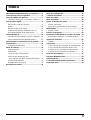 3
3
-
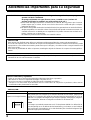 4
4
-
 5
5
-
 6
6
-
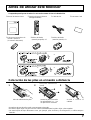 7
7
-
 8
8
-
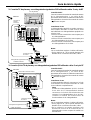 9
9
-
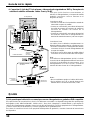 10
10
-
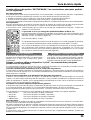 11
11
-
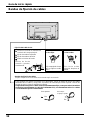 12
12
-
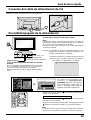 13
13
-
 14
14
-
 15
15
-
 16
16
-
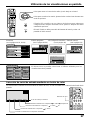 17
17
-
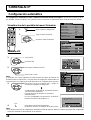 18
18
-
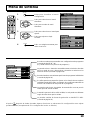 19
19
-
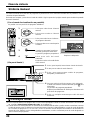 20
20
-
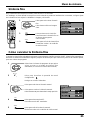 21
21
-
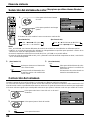 22
22
-
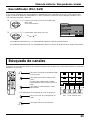 23
23
-
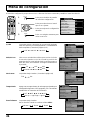 24
24
-
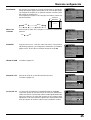 25
25
-
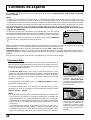 26
26
-
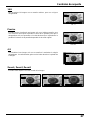 27
27
-
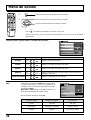 28
28
-
 29
29
-
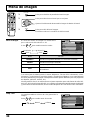 30
30
-
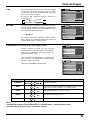 31
31
-
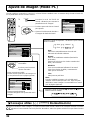 32
32
-
 33
33
-
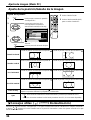 34
34
-
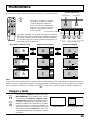 35
35
-
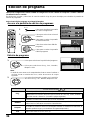 36
36
-
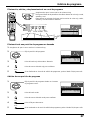 37
37
-
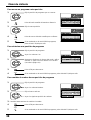 38
38
-
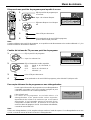 39
39
-
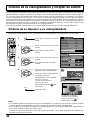 40
40
-
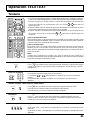 41
41
-
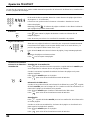 42
42
-
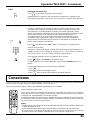 43
43
-
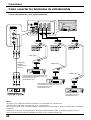 44
44
-
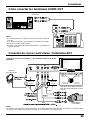 45
45
-
 46
46
-
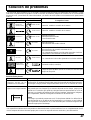 47
47
-
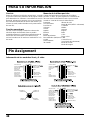 48
48
-
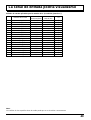 49
49
-
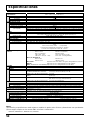 50
50
-
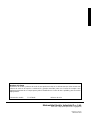 51
51
Panasonic TH37PA20E El manual del propietario
- Categoría
- Televisores LCD
- Tipo
- El manual del propietario
- Este manual también es adecuado para
Documentos relacionados
-
Panasonic TX-22LT2F Instrucciones de operación
-
Panasonic TX22LT2F Instrucciones de operación
-
Panasonic TX32LX1F Instrucciones de operación
-
Panasonic TH42PX60EH El manual del propietario
-
Panasonic TH37PX61EH El manual del propietario
-
Panasonic TH65PX600E Instrucciones de operación
-
Panasonic TH42PX60EN Instrucciones de operación
-
Panasonic TH42PX60EH Instrucciones de operación
-
Panasonic TH50PX60EN Instrucciones de operación
-
Panasonic TH42PX45EH Instrucciones de operación